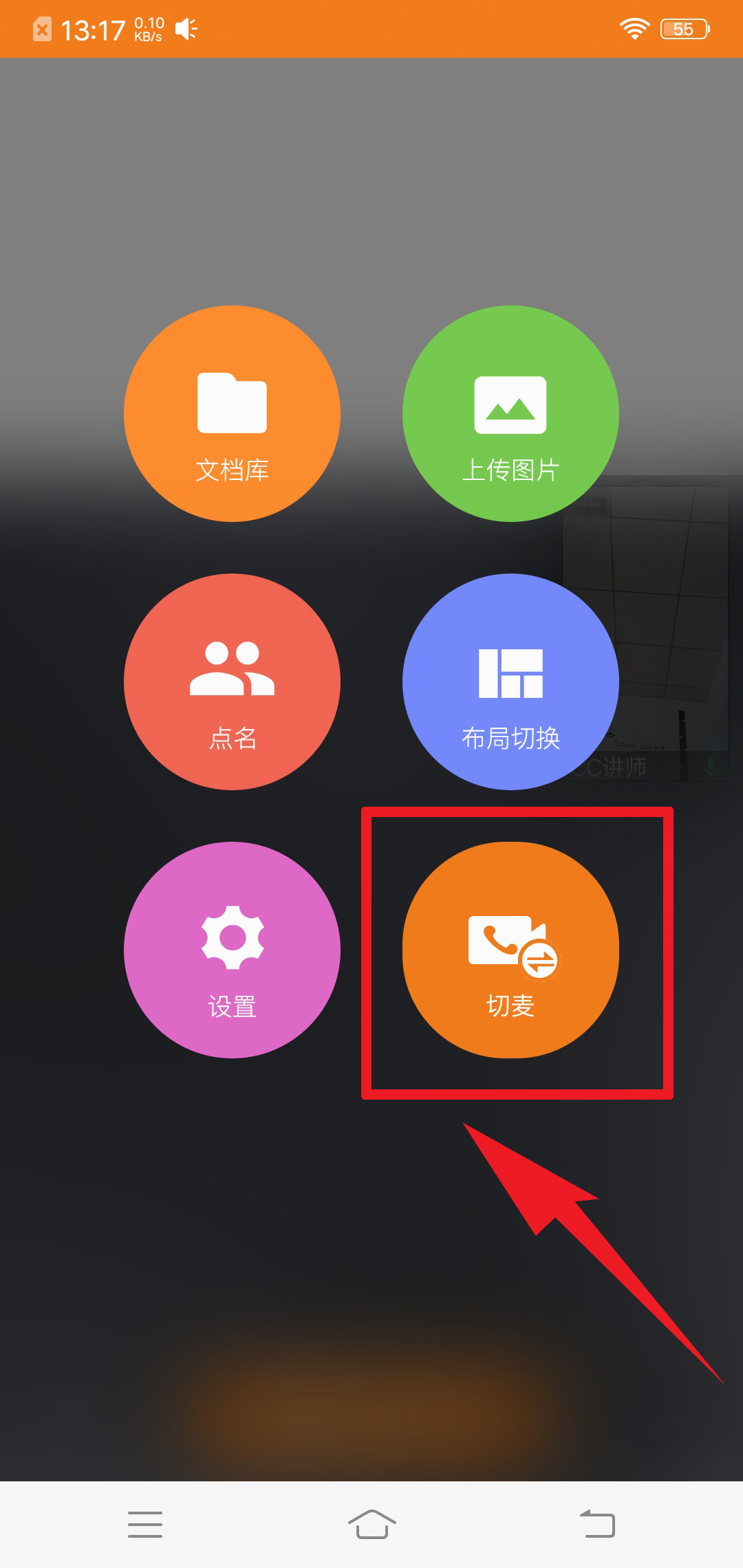云课堂APP端用户使用手册
日期:2018/11/19
创盛视联数码科技(北京)有限公司
1. 产品简介
CC视频云课堂产品支持讲师与多位学员同时参与音视频互动,其中移动端支持使用APP发起或参与课堂。可支持16路视频实时互动,多种布局模式、连麦方式自由切换,是一个灵活性很强的实时互动教室。
2. 角色介绍
讲师
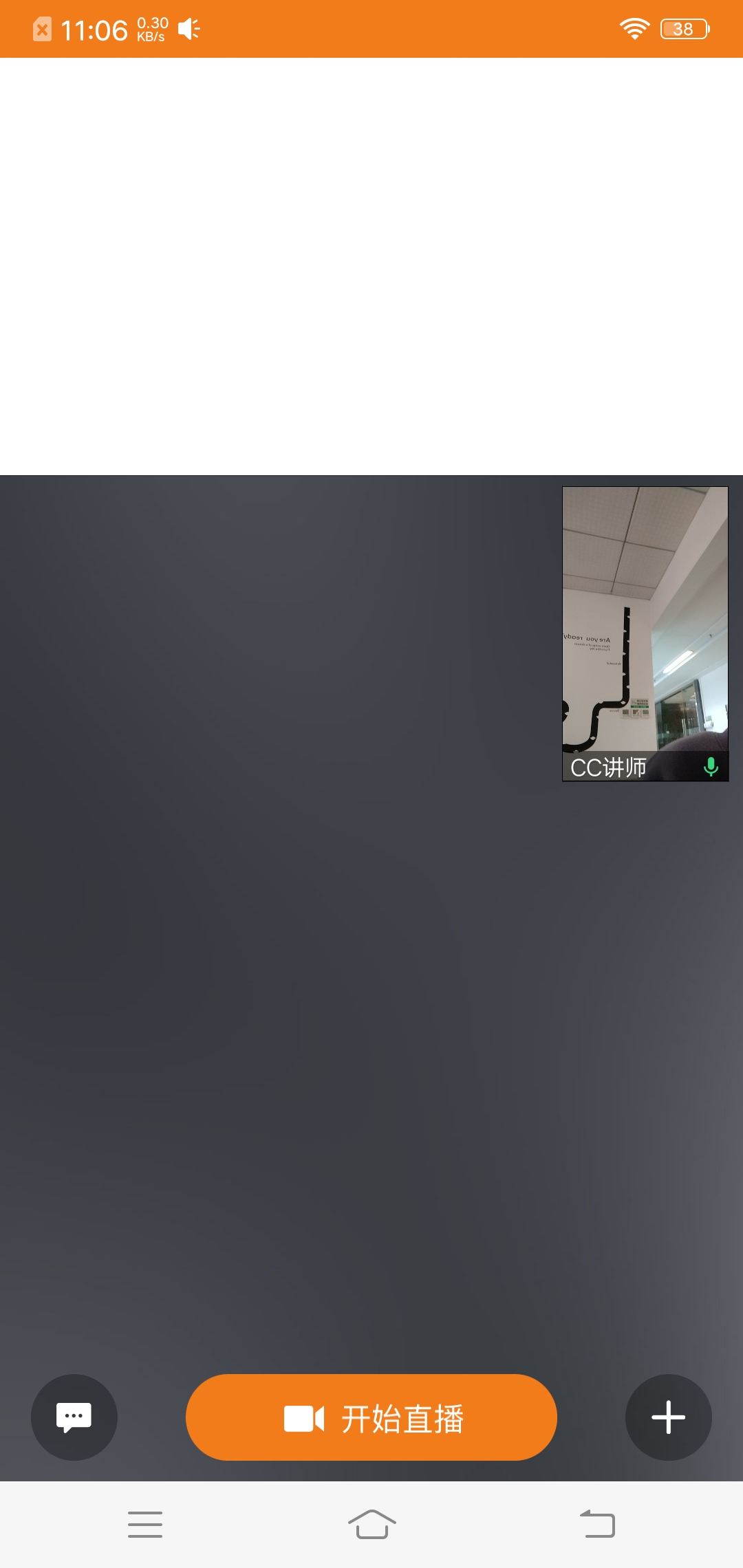
讲师可通过Web端、App端登录,直播由讲师发起。讲师可通过白板、文档共享、桌面共享、画笔标注等功能授课,同时还可对互动者、旁听者进行禁言、踢出房间、邀请连麦等操作。
互动者
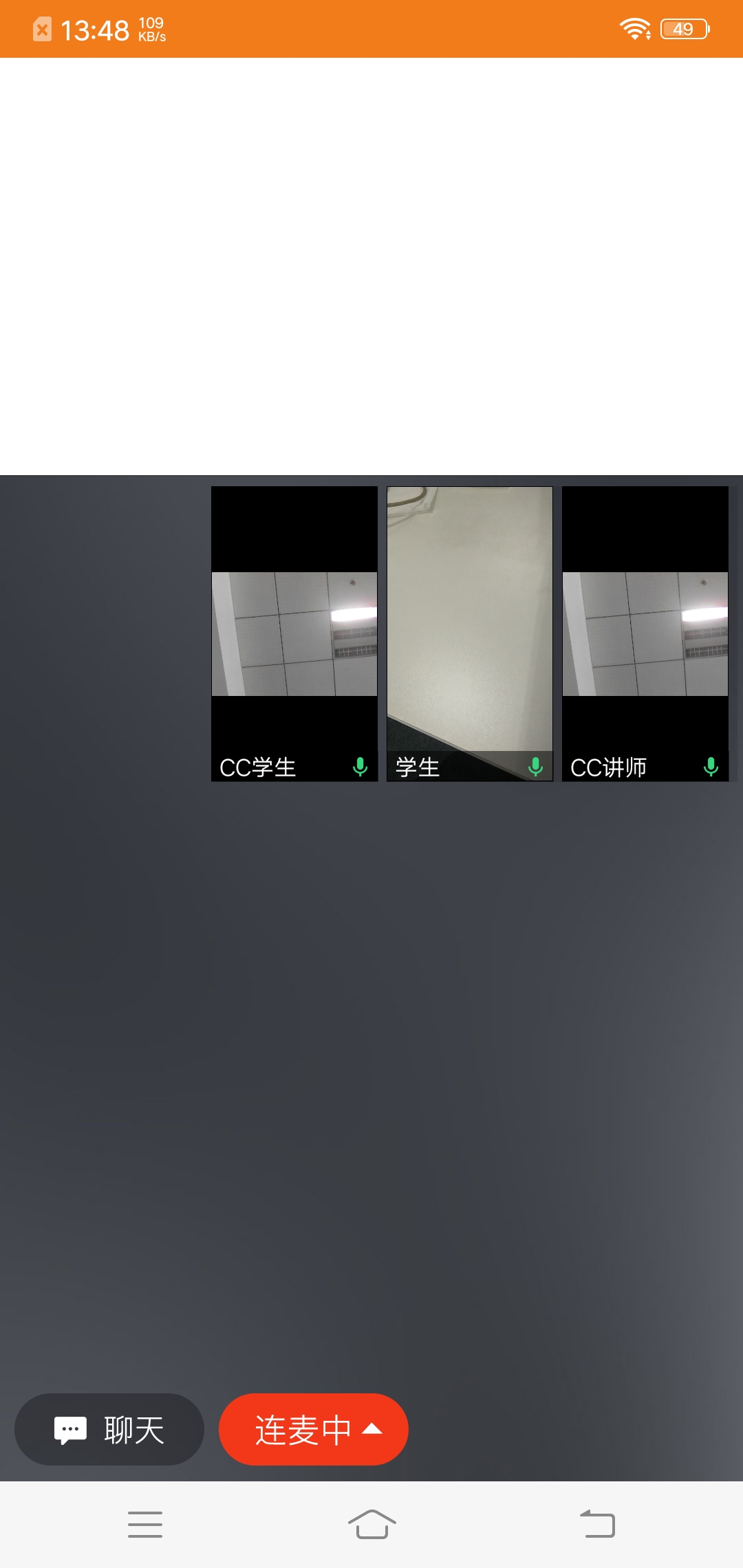
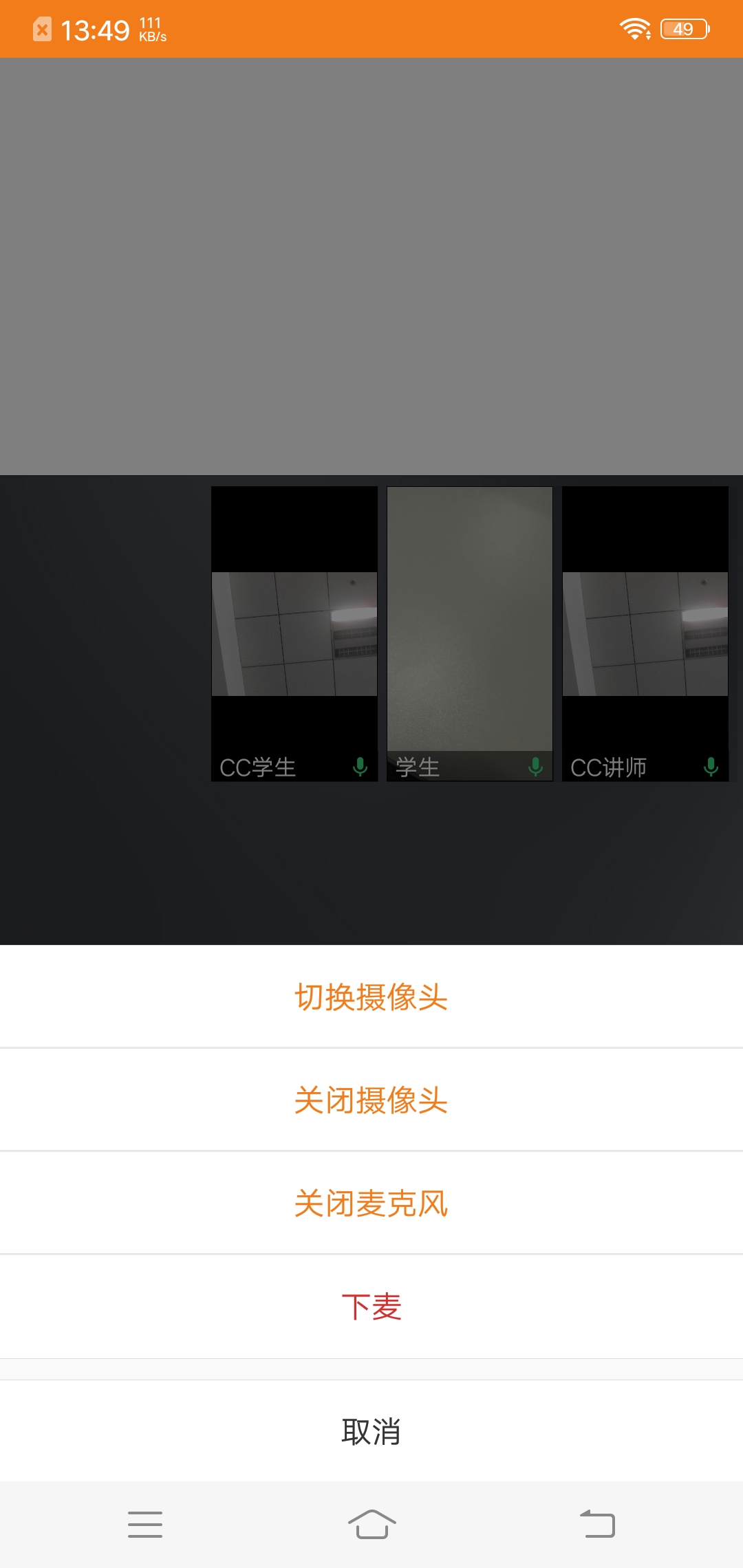
指有音视频互动权限的用户,可通过Web端、APP端登录。
旁听者
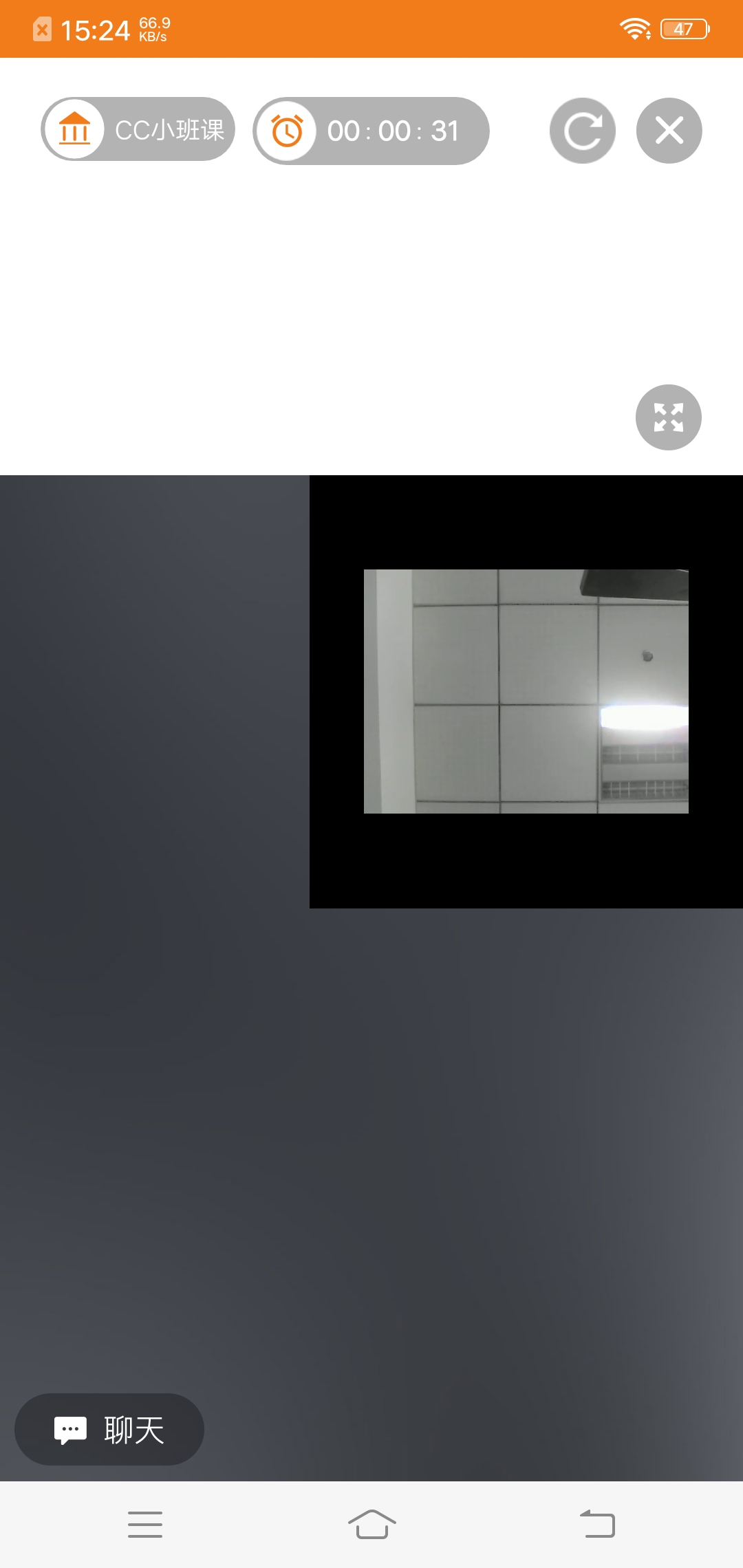
指无音视频互动权限,但可参与文字聊天等互动的用户,可通过Web端、APP端登录。
隐身者
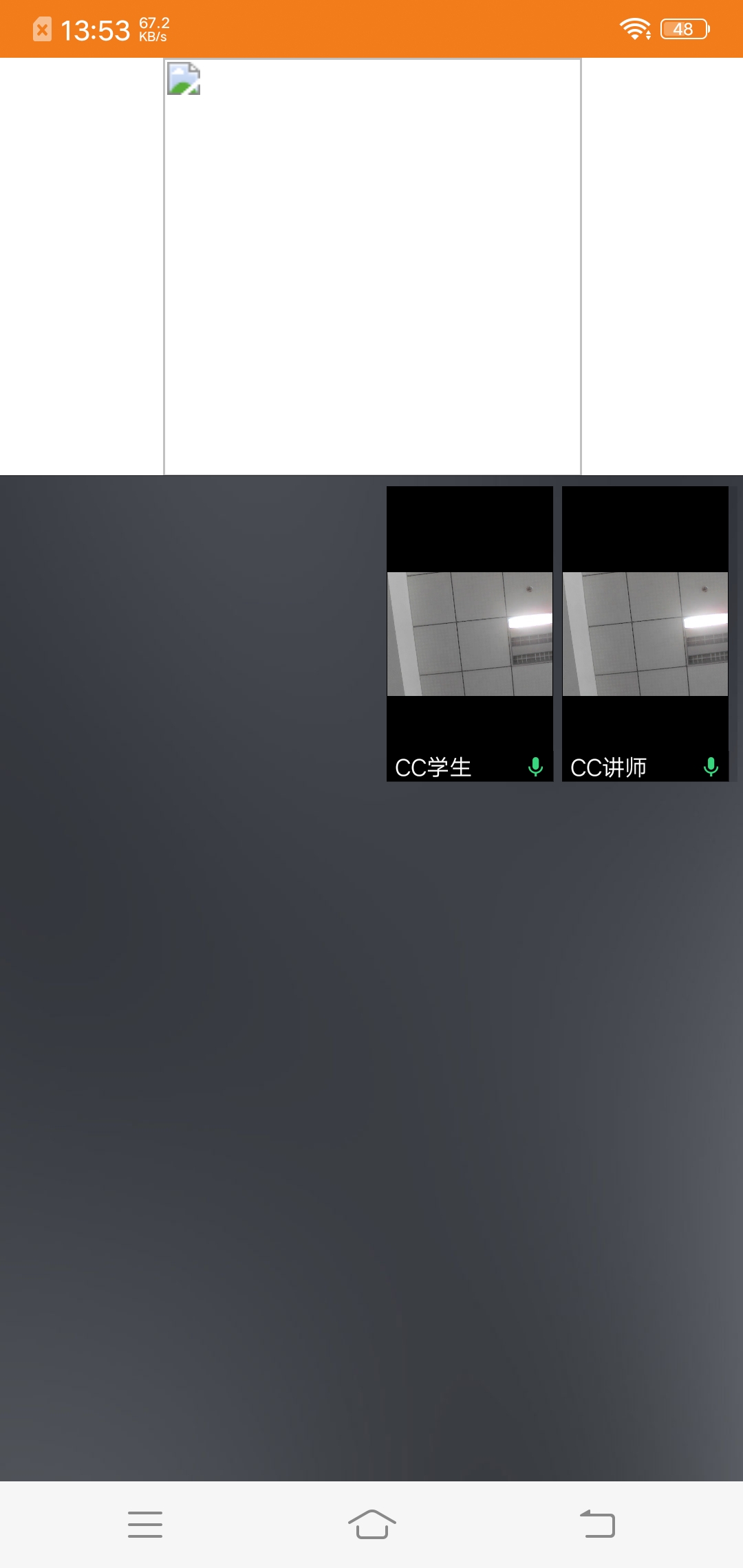
指既无音视频互动权限,又不能参加文字聊天等互动,只能观看讲师直播界面的用户,可通过Web端、App端登录。
3. 登录
打开云课堂 APP,通过扫描二维码或输入讲师登录地址的方式,选择课堂模式,进入课堂登录页面,输入昵称和密码,进入课堂房间。支持识别本地相册的二维码图片。
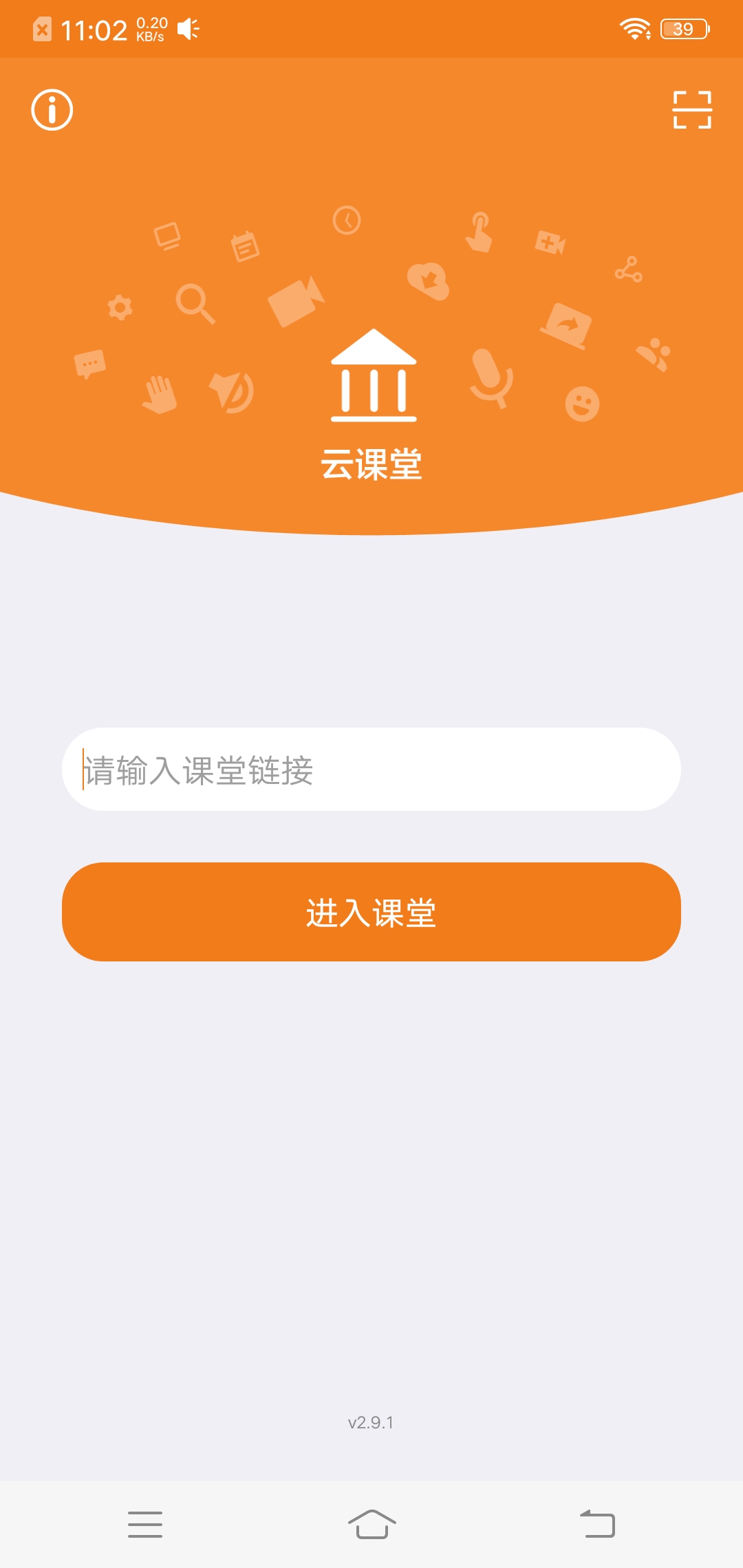
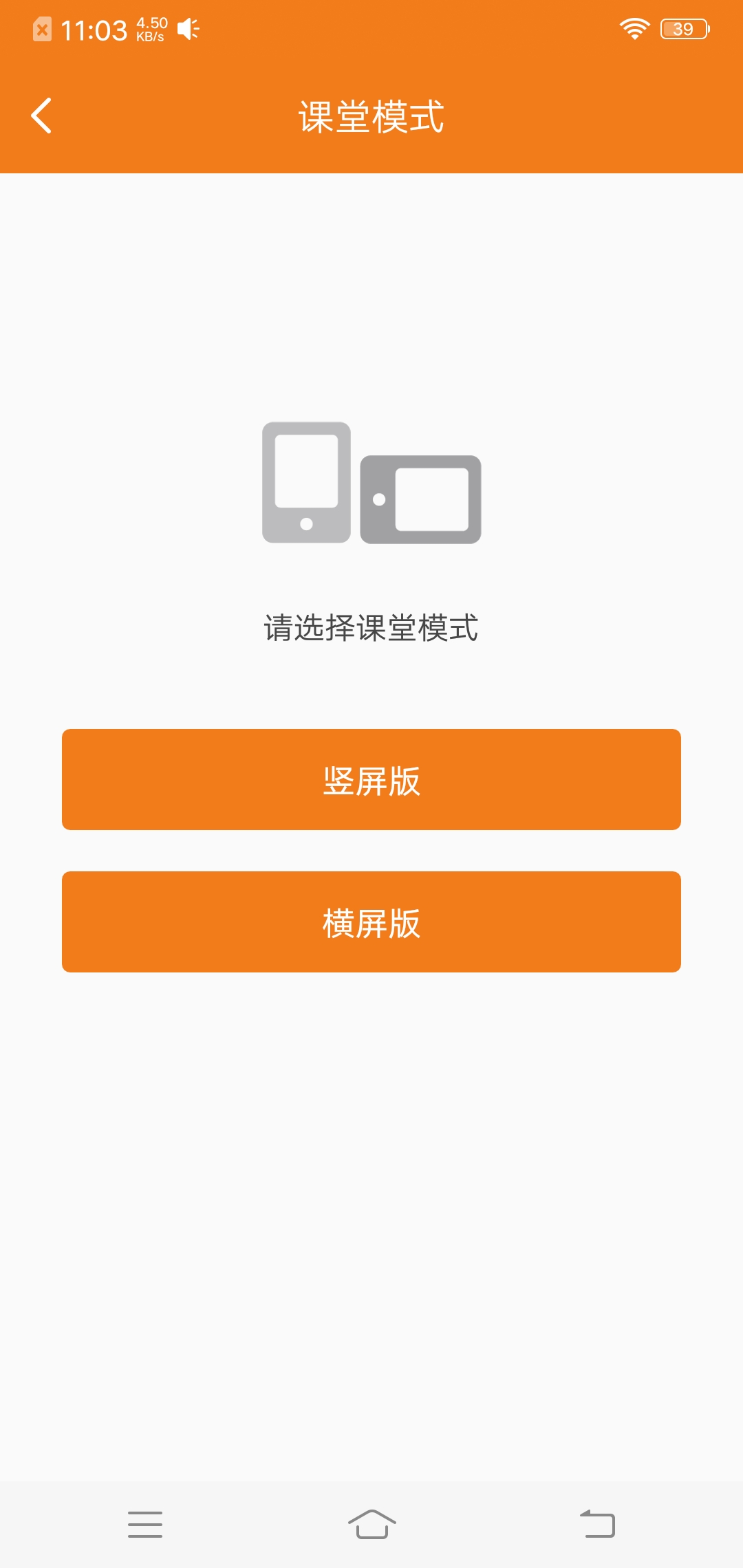
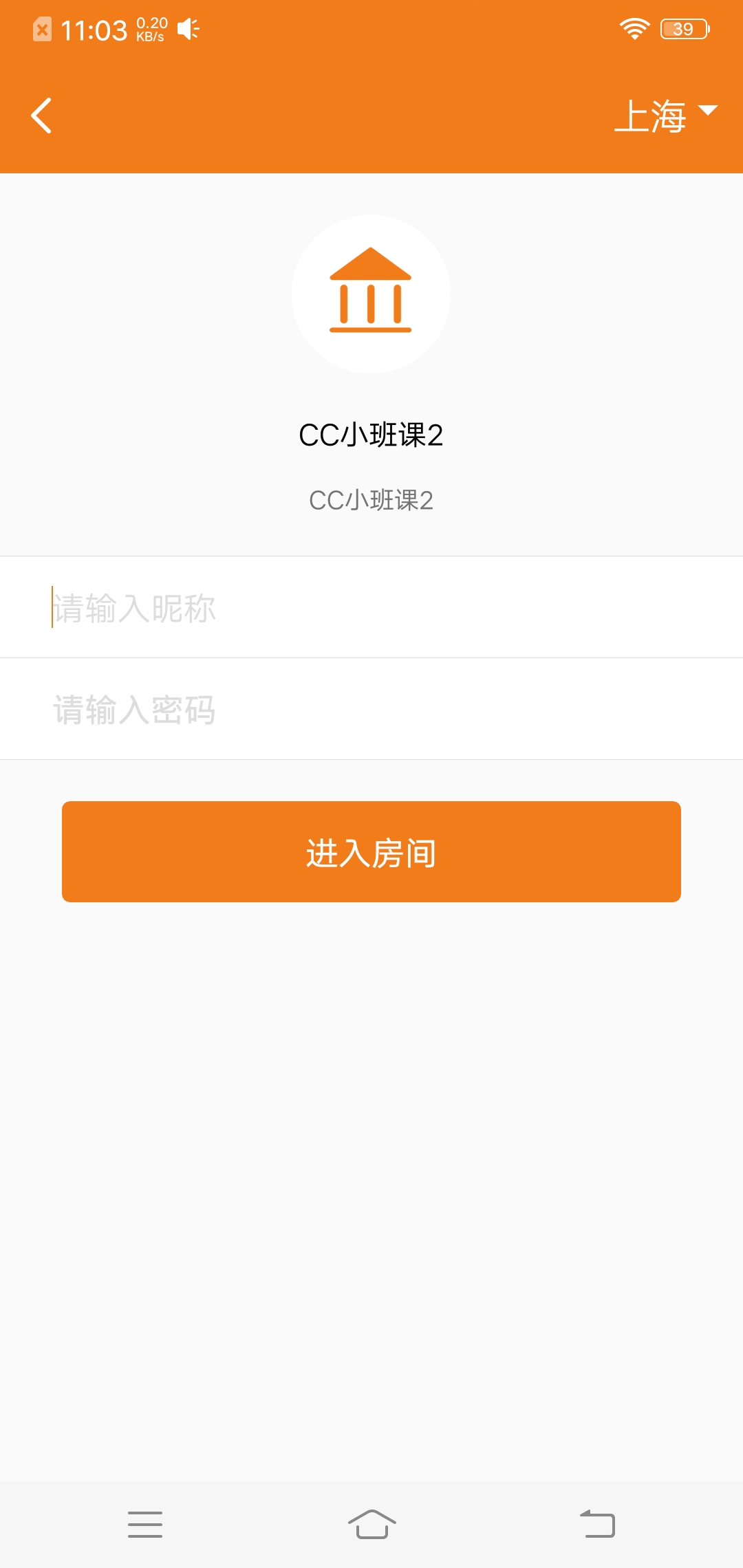
昵称
可自定义名称,名称将会在视频窗口及聊天中显示。
课堂密码
填写房间的讲师端登录密码。
线路切换
根据所在区域,切换线路。
横竖屏设置
根据直播场景,选择横屏或者竖屏。
4. 界面介绍
登录云课堂房间后,会进入到课堂主界面,课堂界面分为讲课模式、主视频模式、视频平铺模式三种,讲师可选择切换。
讲课模式
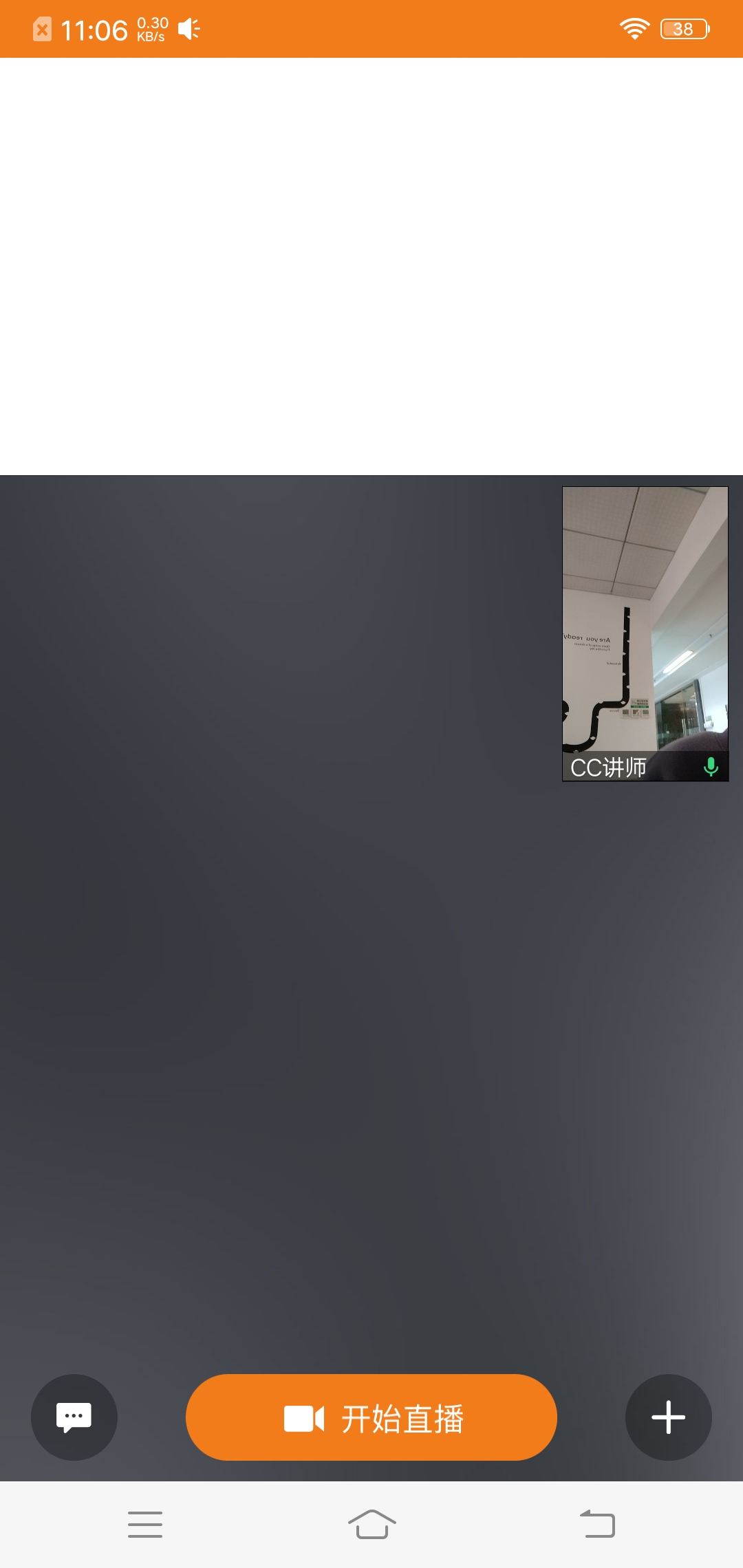
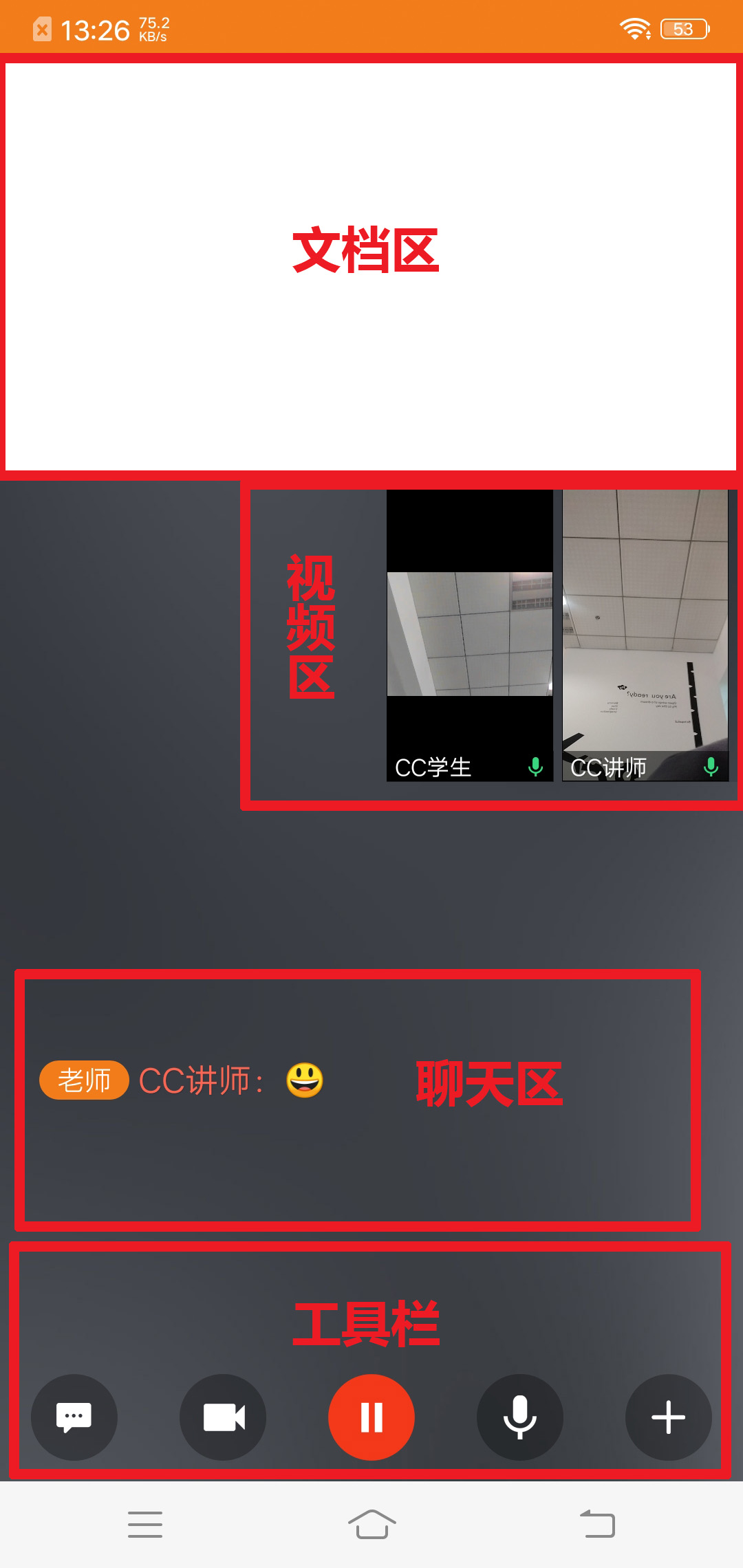
包含视频区、文档区、聊天区、工具栏四大部分,点击某个视频窗口可将其放大至全屏,适宜于课件教学。
主视频模式
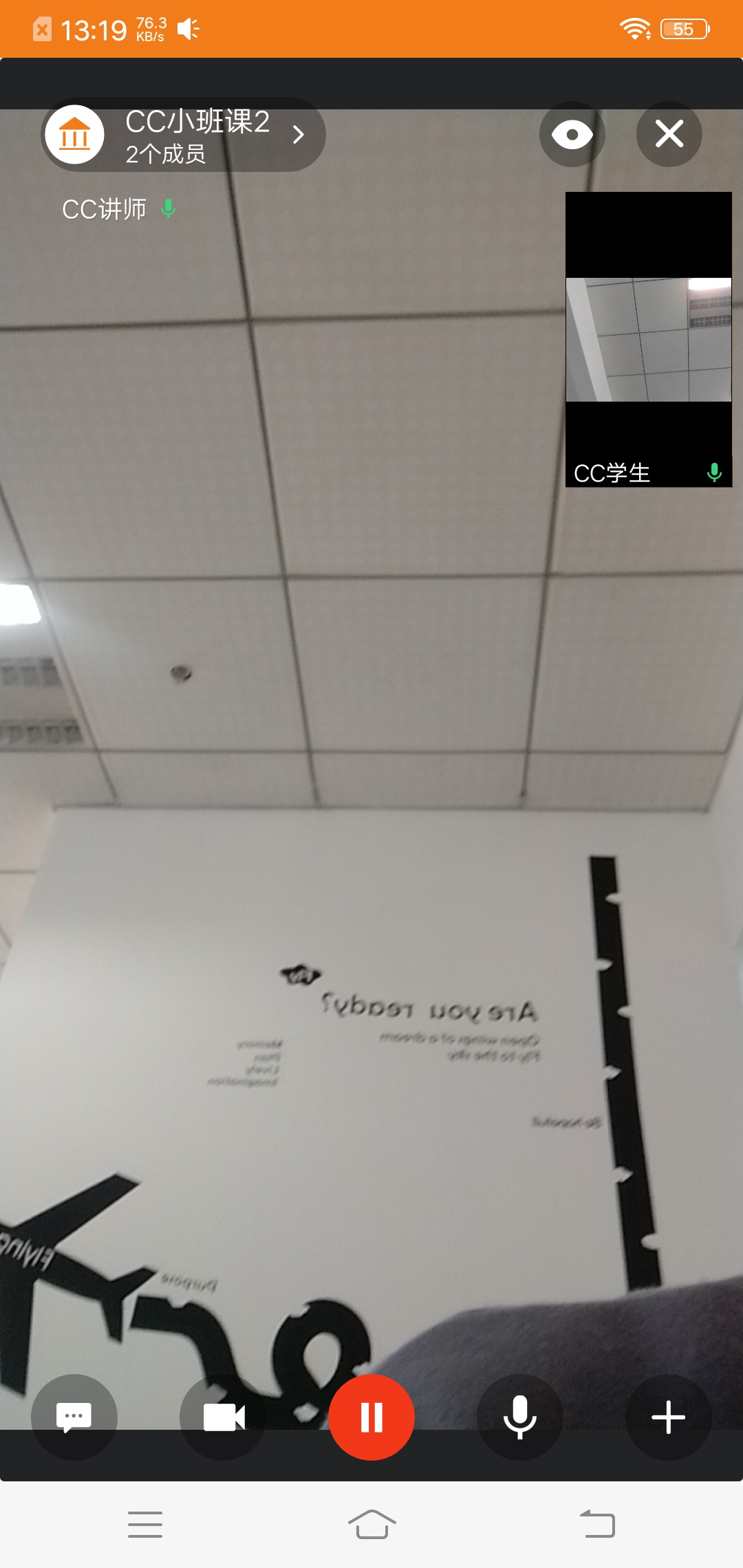
画中画显示主视频和各个子视频,勾选“跟随”按钮,学员端的布局将同步跟随讲师。
视频平铺模式
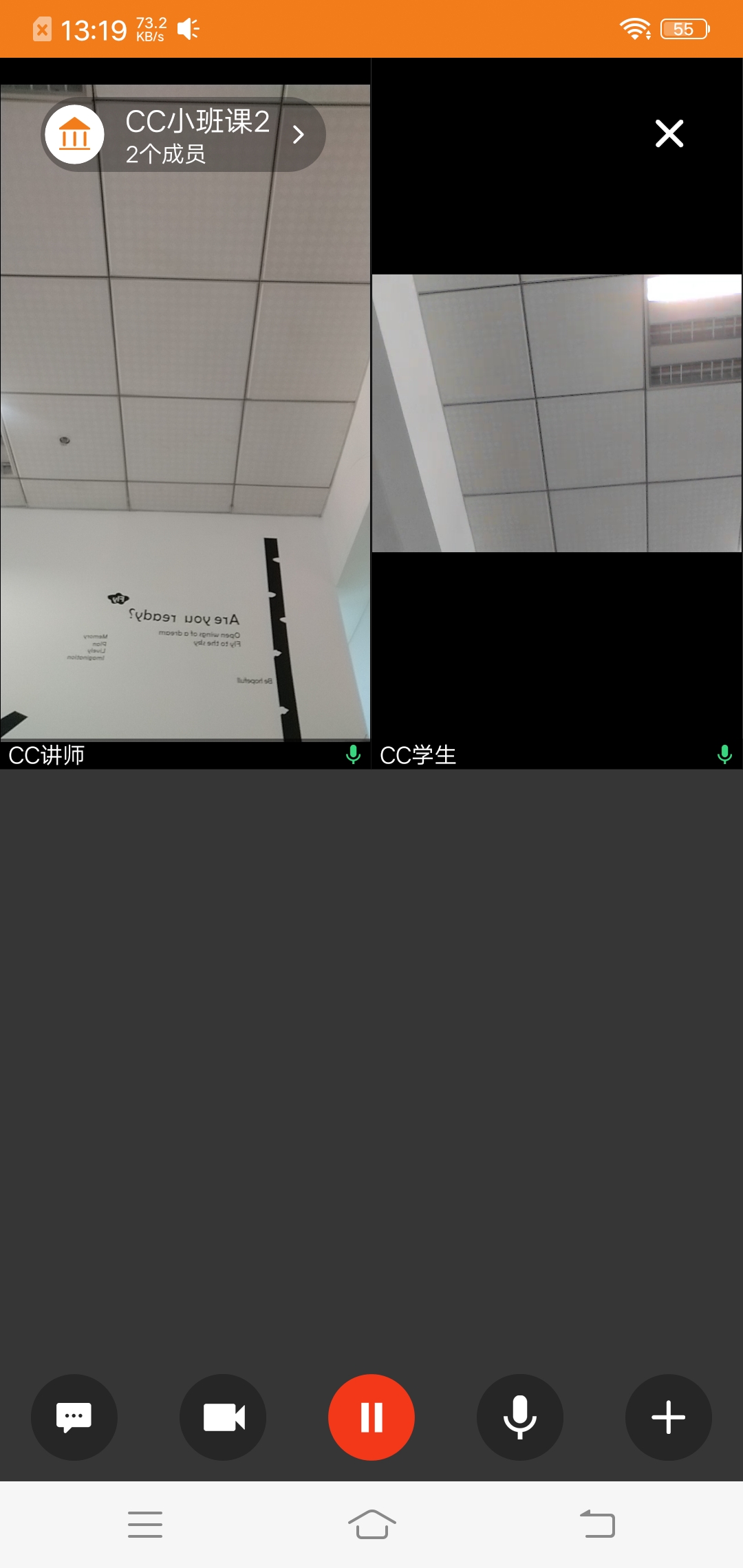
平铺形式显示各个视频,适宜于会议讨论。
5. 文档添加与演示
在“讲课模式”中,讲师可提取云端的文档,或添加本地图片作为课件演示。
5.1. 文档提取
云端会自动保存 Web 端上课时使用的课堂文档,讲师使用 APP 时可从云端提取下载。进入菜单栏,选择文档库,提取对应的文档。
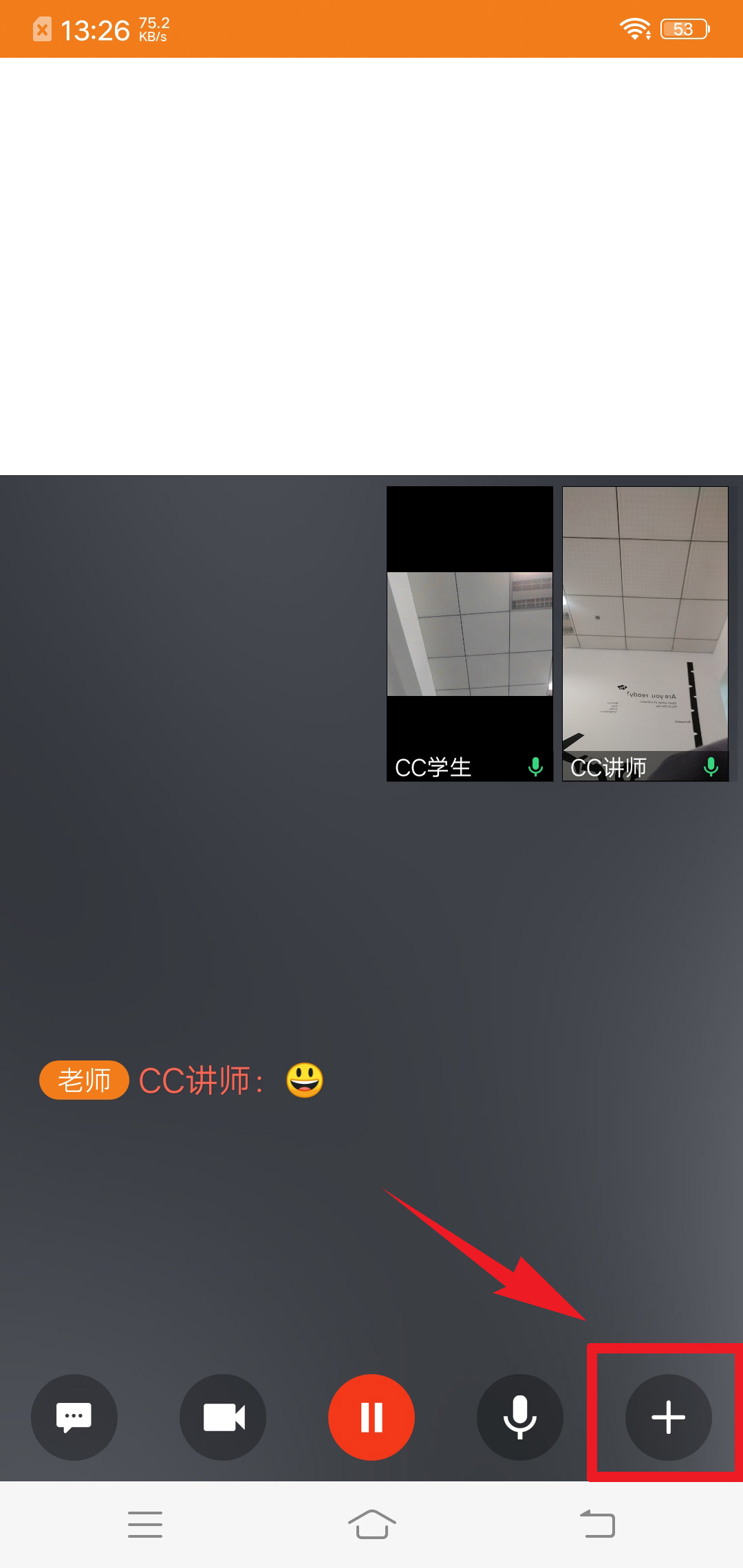
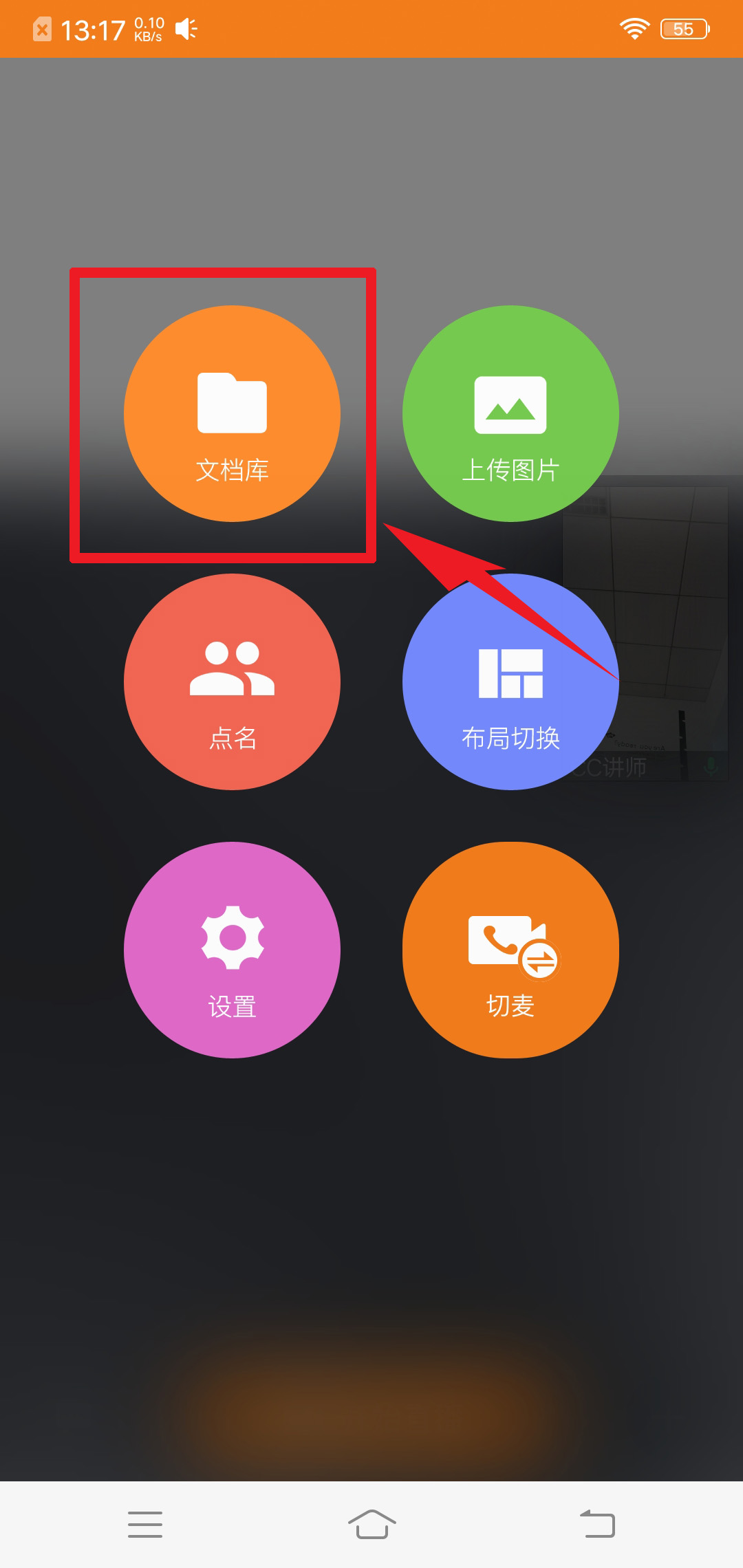
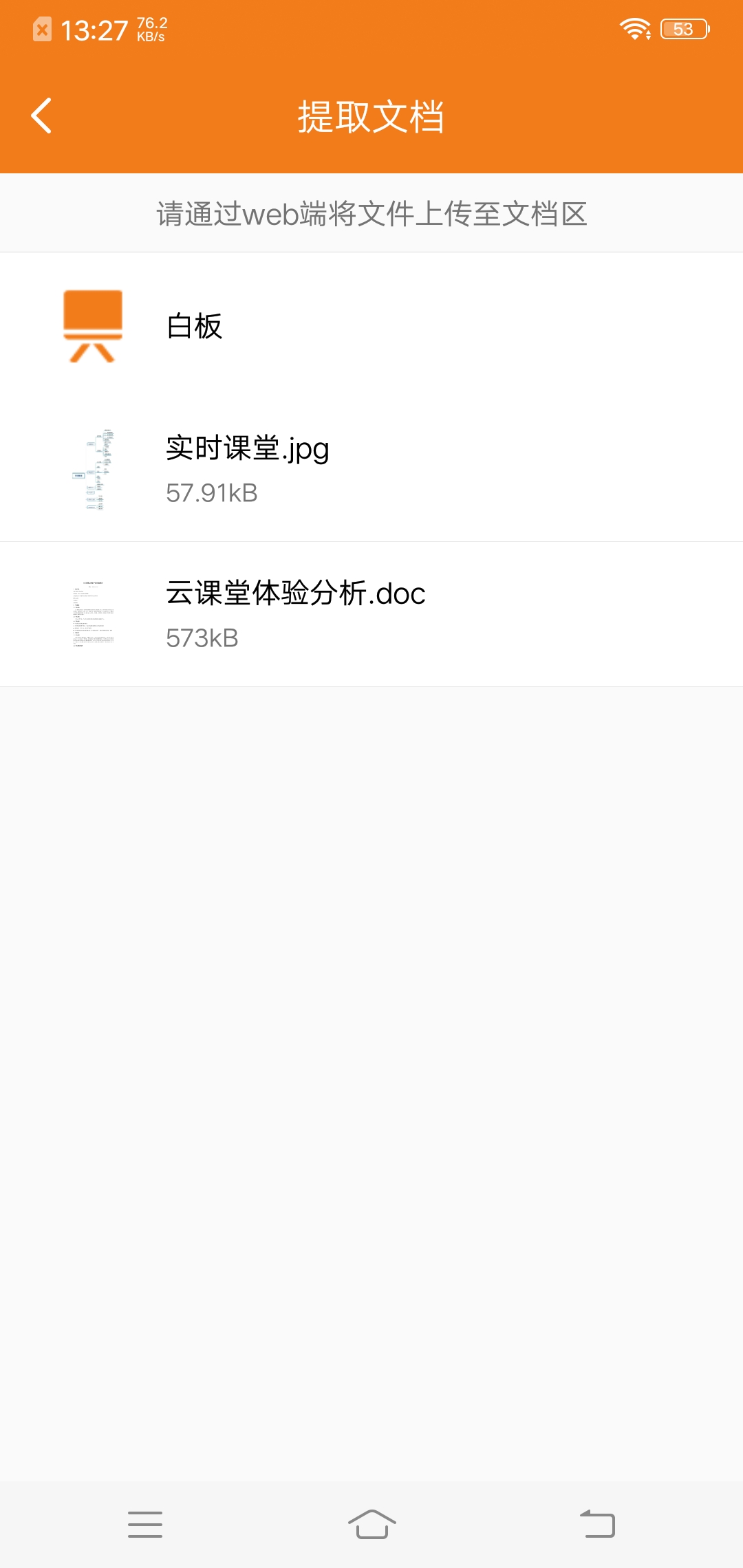
5.2. 上传图片
进入菜单栏,选择上传图片,讲师可添加手机本地图片作为演示文档。
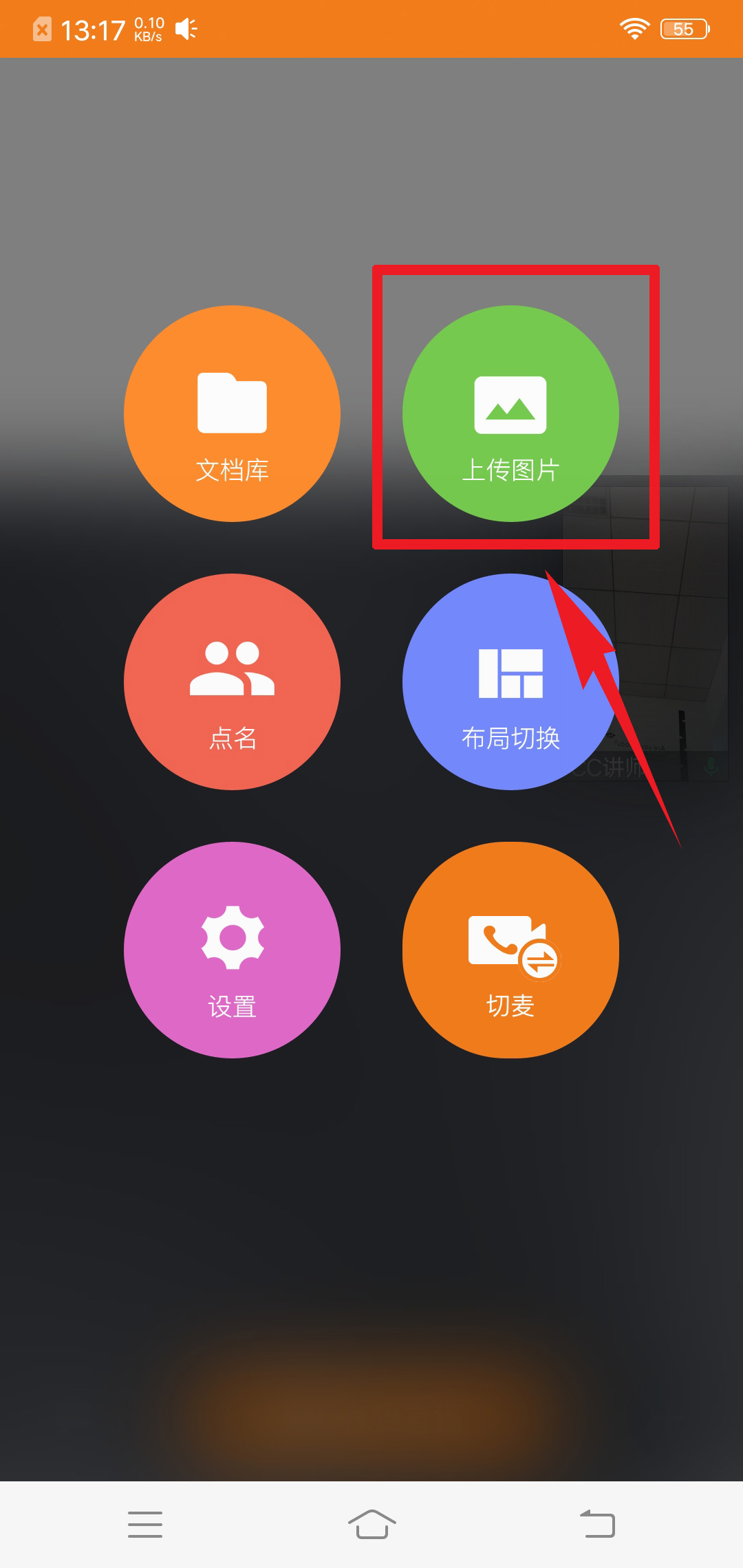
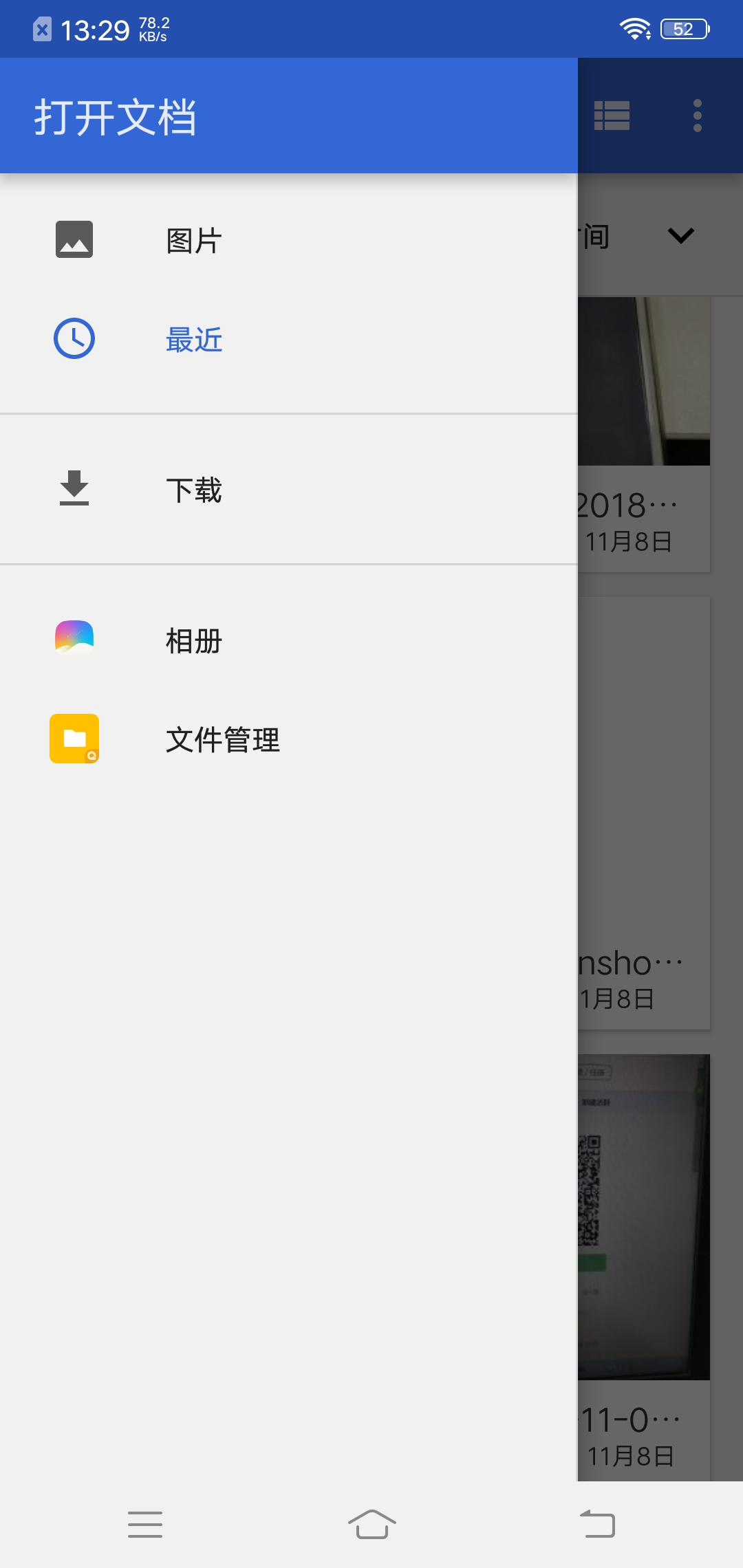
5.3. 文档演示
在横屏模式下,讲师在文档演示中可预览、查看用户列表、使用画笔工具等。
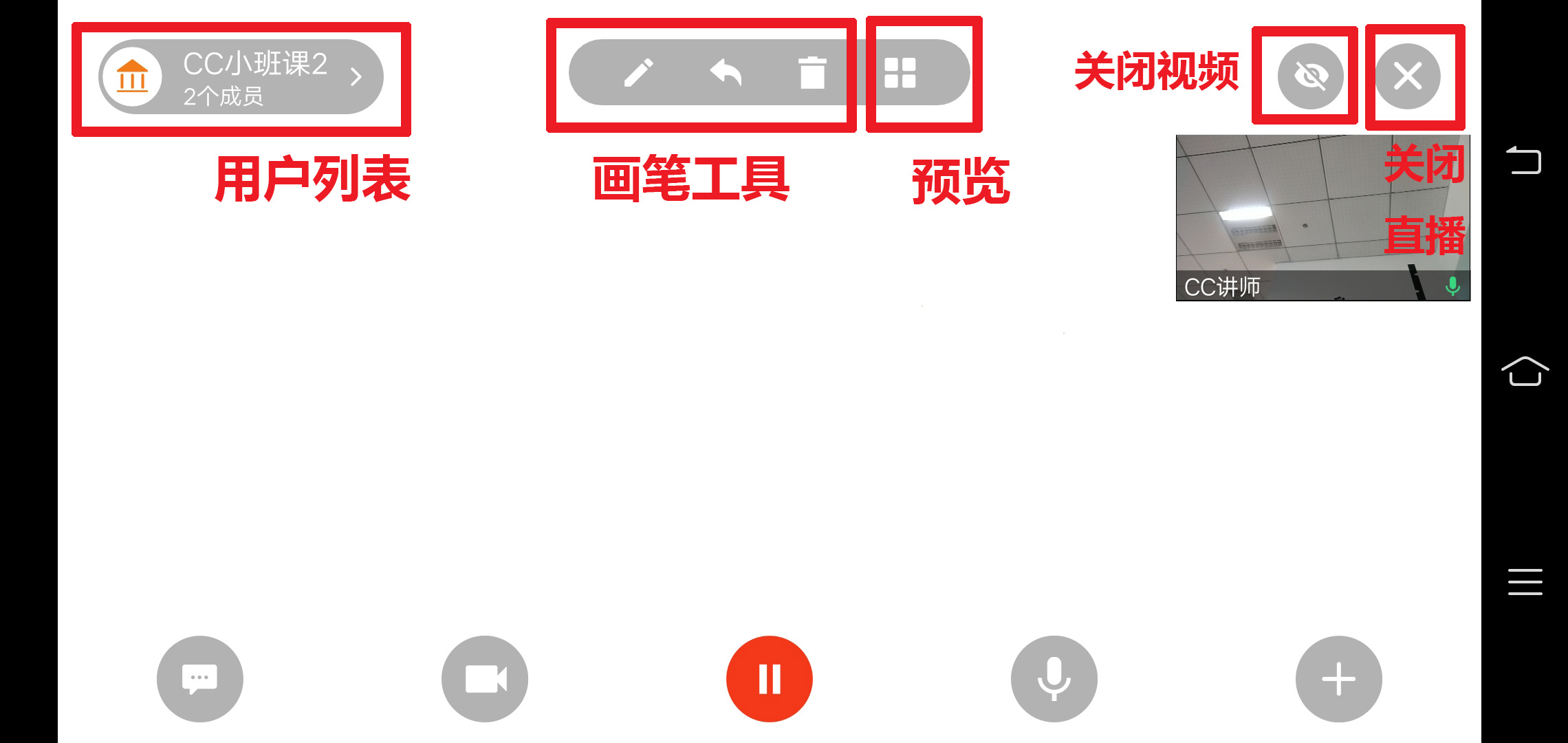
预览
展开显示文档各页面缩略图,可点击页面跳转。
用户列表
查看在线用户列表。
画笔工具
可进行选择画笔颜色、撤销上一步、删除整页操作。
关闭视频
点击关闭直播视频界面。
退出
点击停止直播。
6. 音视频管理
点击开始直播按钮,学员端将看到讲师视频画面,并可参与互动连麦。同时云端将自动录制直播内容。在直播过程中,讲师可参与聊天,管理自己的音视频等。
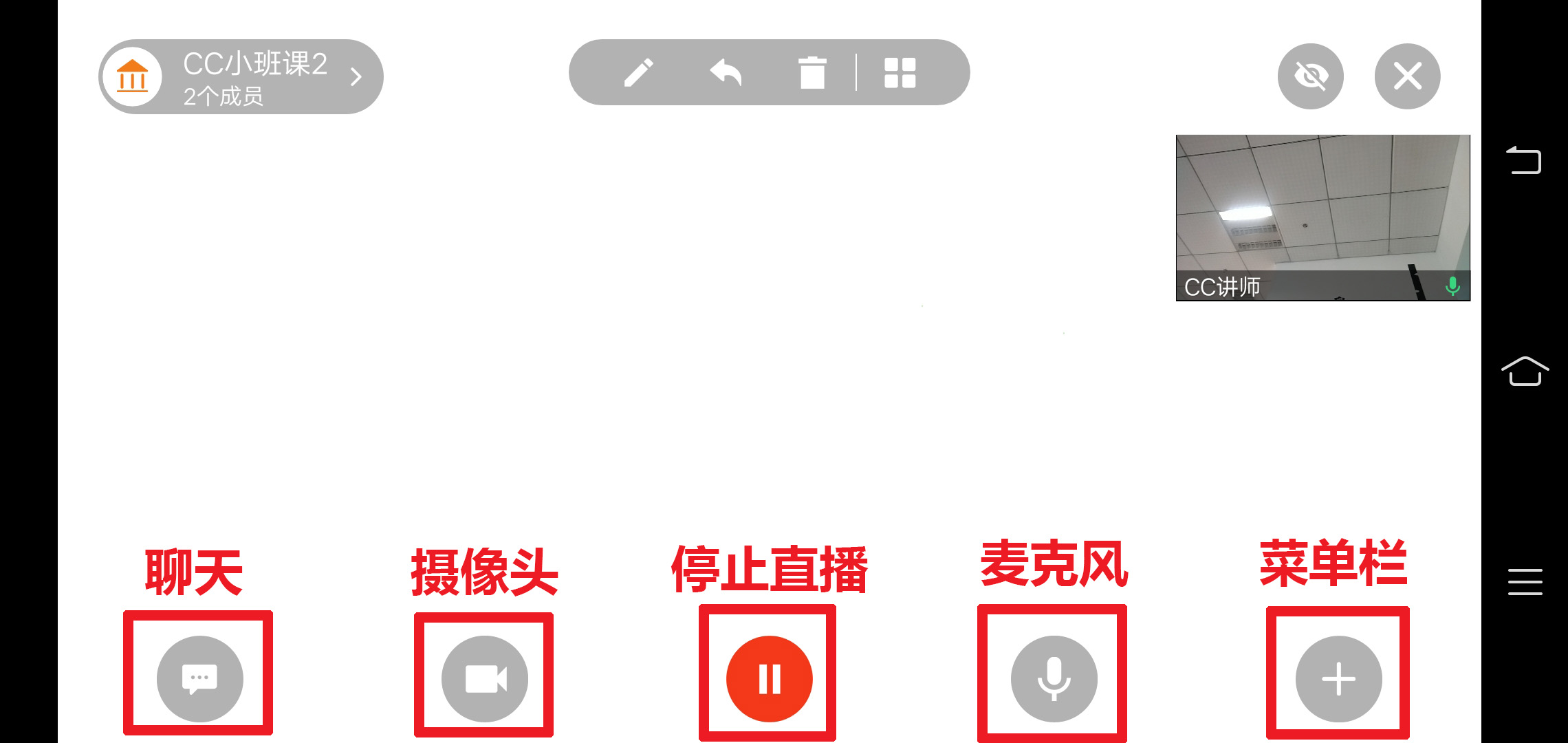
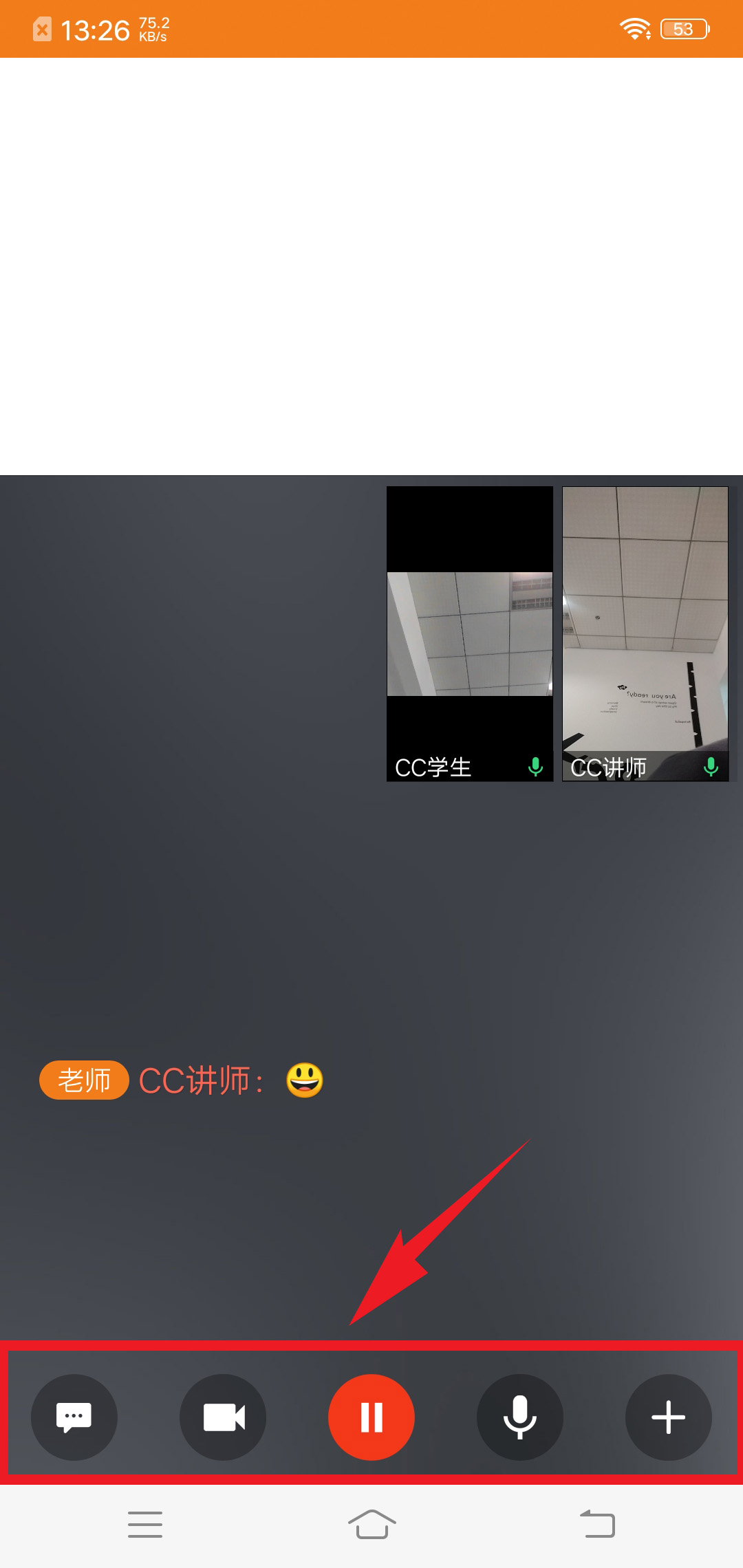
聊天
参与文字聊天,支持发送本地图片。
摄像头
可切换前置/后置摄像头,或关闭摄像头,此时学员端将无法看到讲师的画面。
麦克风
关闭麦克风,学员端将无法听到讲师的声音。
菜单栏
展开更多功能菜单,包括提取文档、点名签到、课堂设置等。
下课
点击停止直播。
7. 用户管理
7.1 成员列表
点击成员列表,显示讲师、互动者所有成员,旁听者只显示人数,隐身者不显示。点击用户名称,可对该用户进行管理。
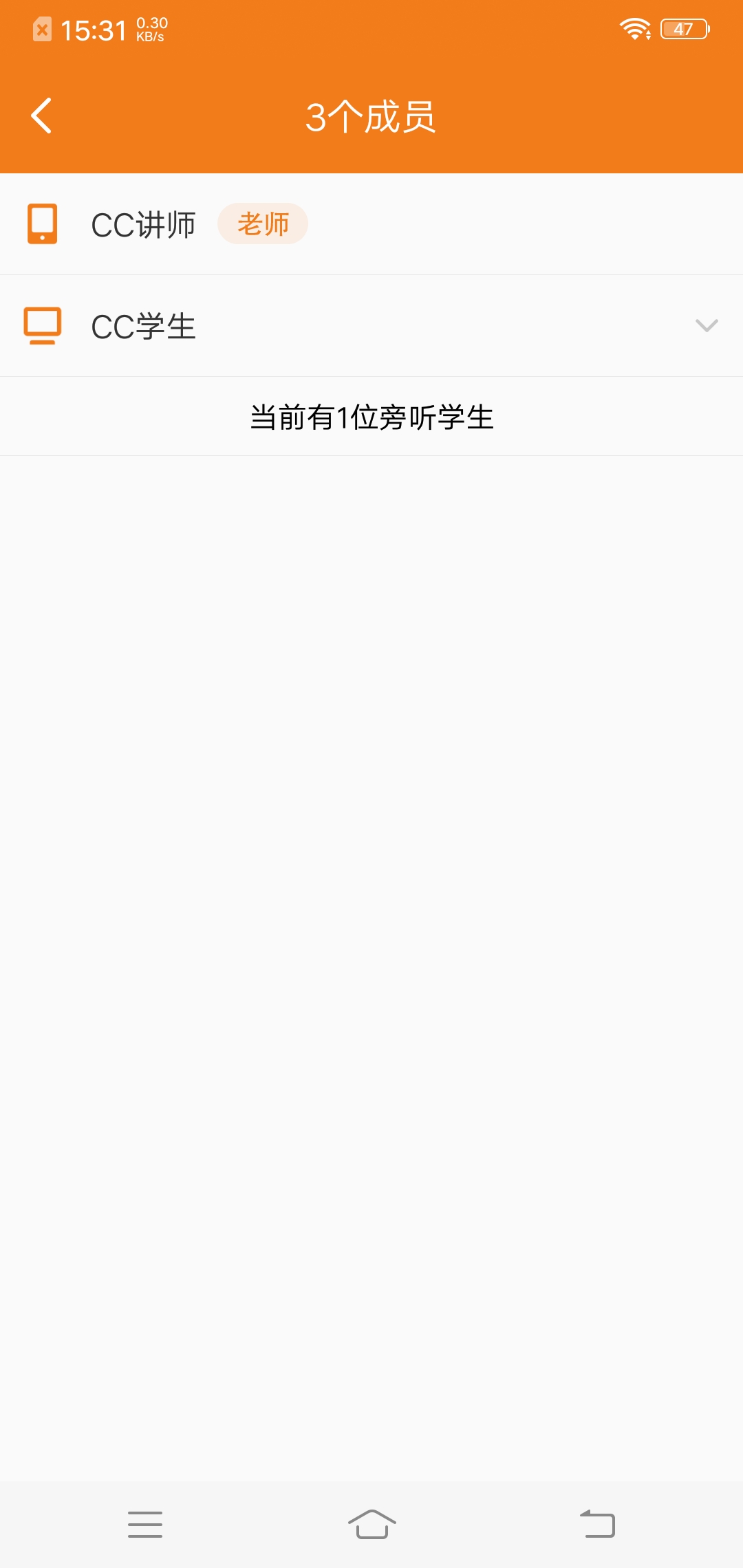
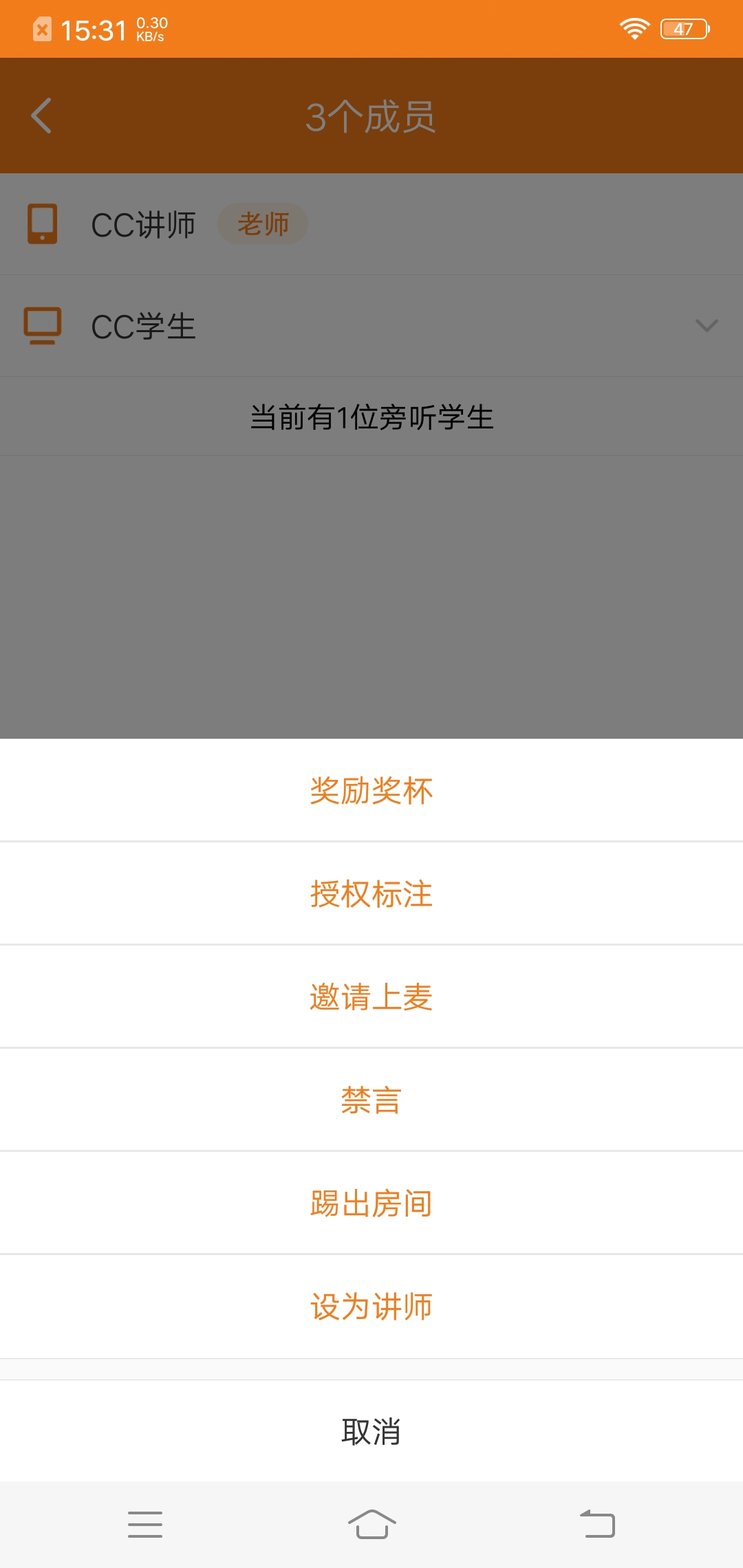
奖励奖杯
赠送奖杯给该学员。
授权标注
赋予该学员使用画笔标注文档的权限。
邀请上麦
邀请该学员参与音视频互动。
禁言
禁止该学员参与文字聊天。
踢出房间
将该学员踢出房间,无法继续观看直播。
设为讲师
赋予该学员讲师权限。
7.2. 互动聊天
默认除隐身者外所有成员都可以进行文字聊天,点击聊天区成员的昵称也可对成员进行禁言、踢出房间等操作。
8. 其他功能
8.1. 点名
点击菜单栏,选择点名,设置签到的时长后,可发起签到,查看学员的在线听课情况。
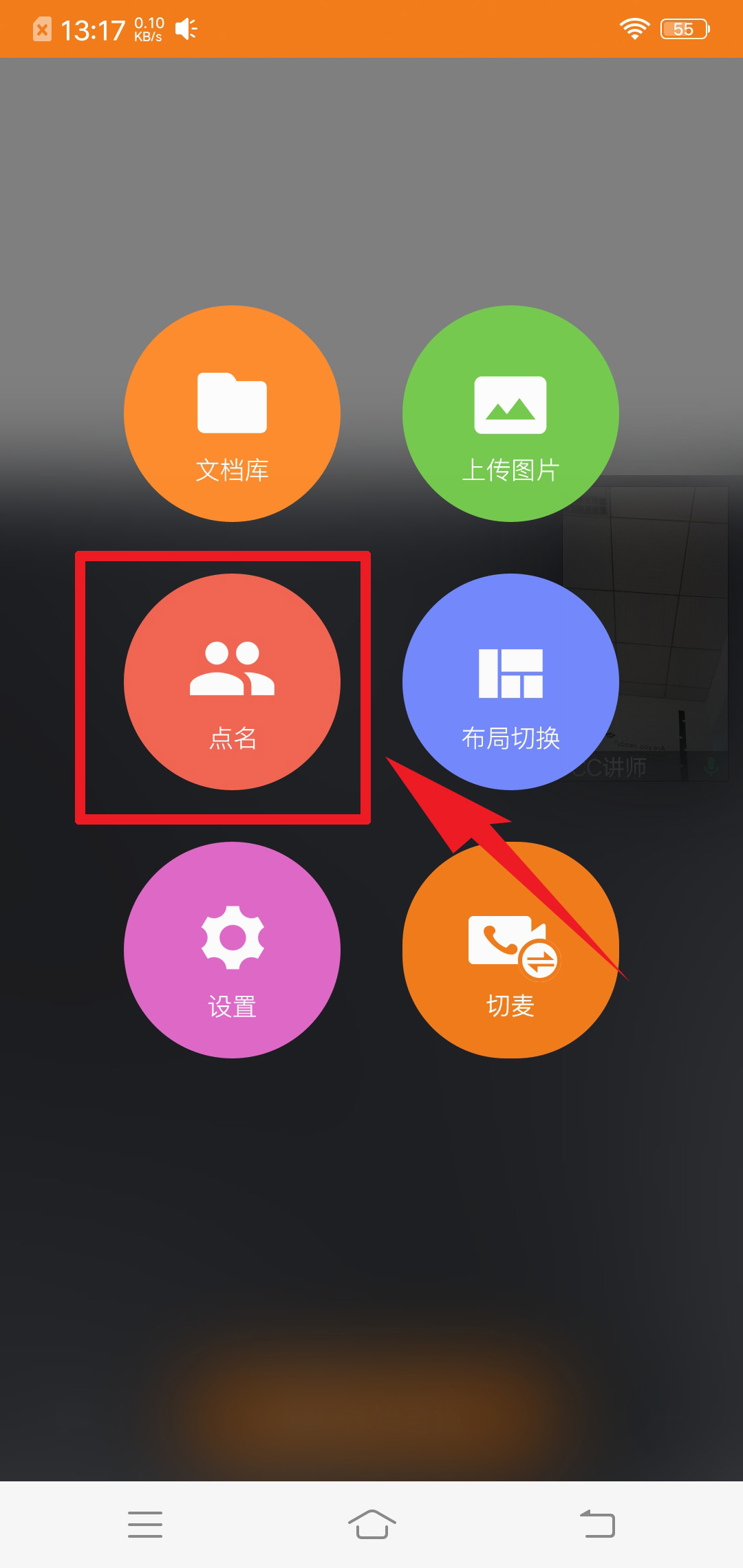
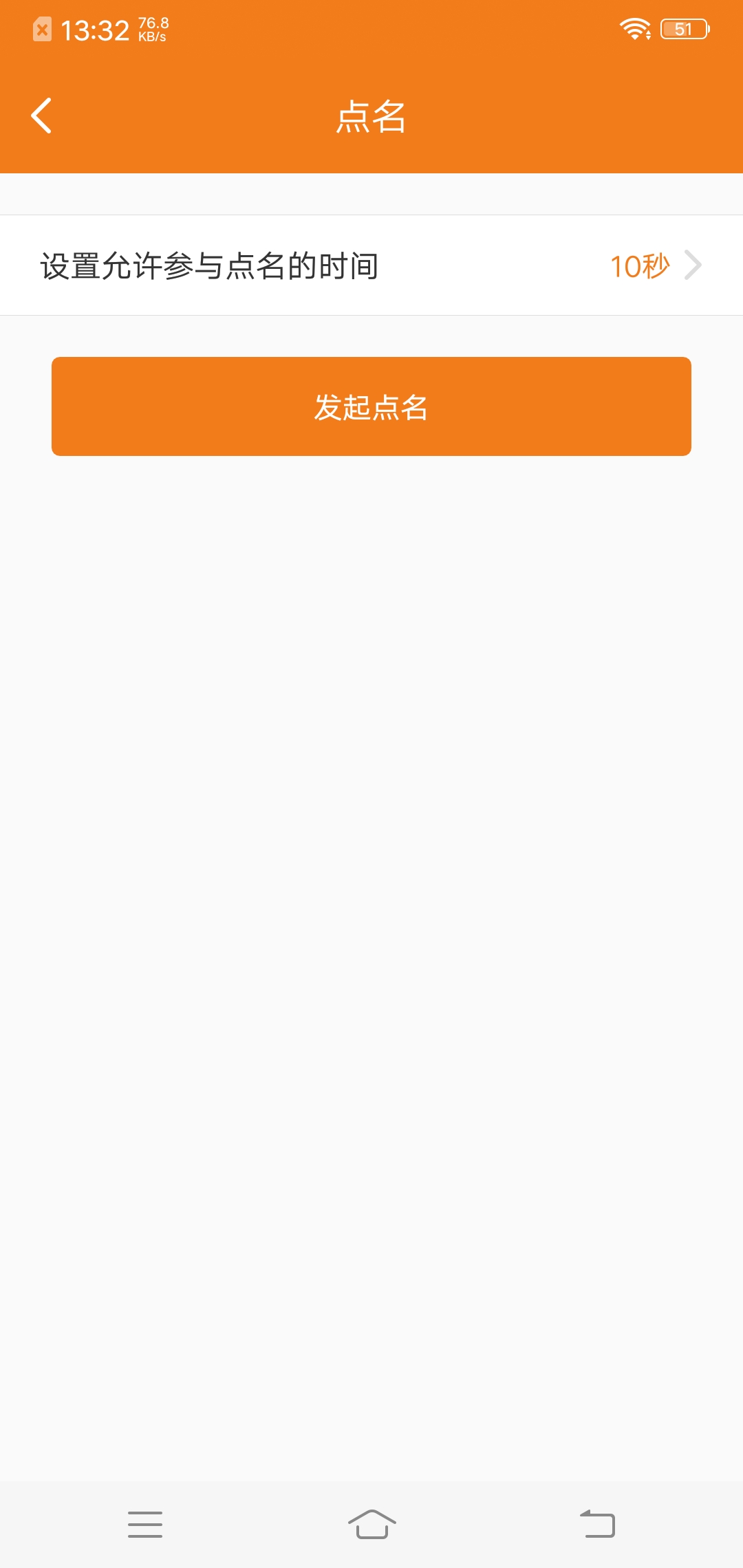
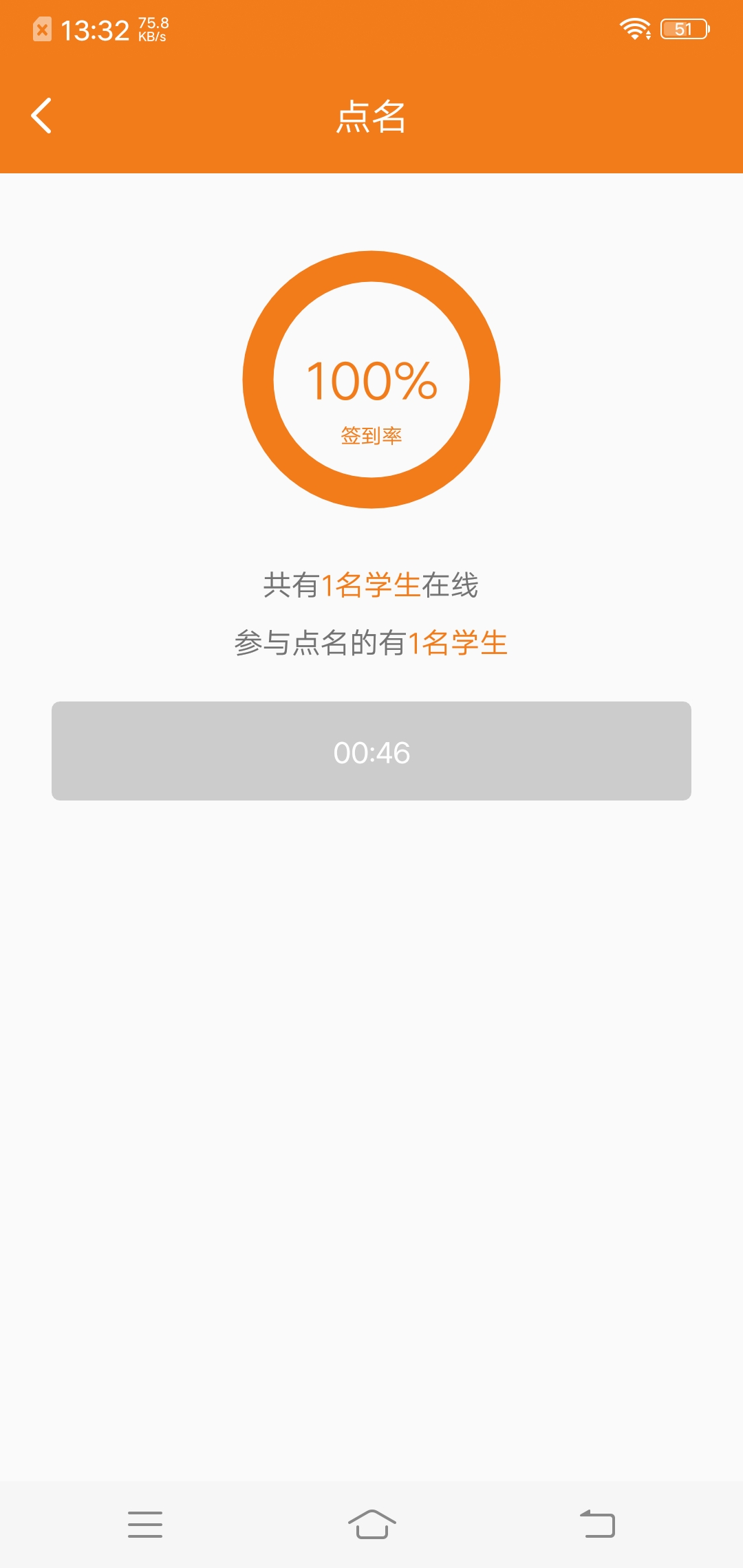
8.2. 布局切换
点击菜单栏,选择布局切换,可切换课堂布局,包括讲课模式、主视频模式、视频平铺模式,具体可参见第四章节。
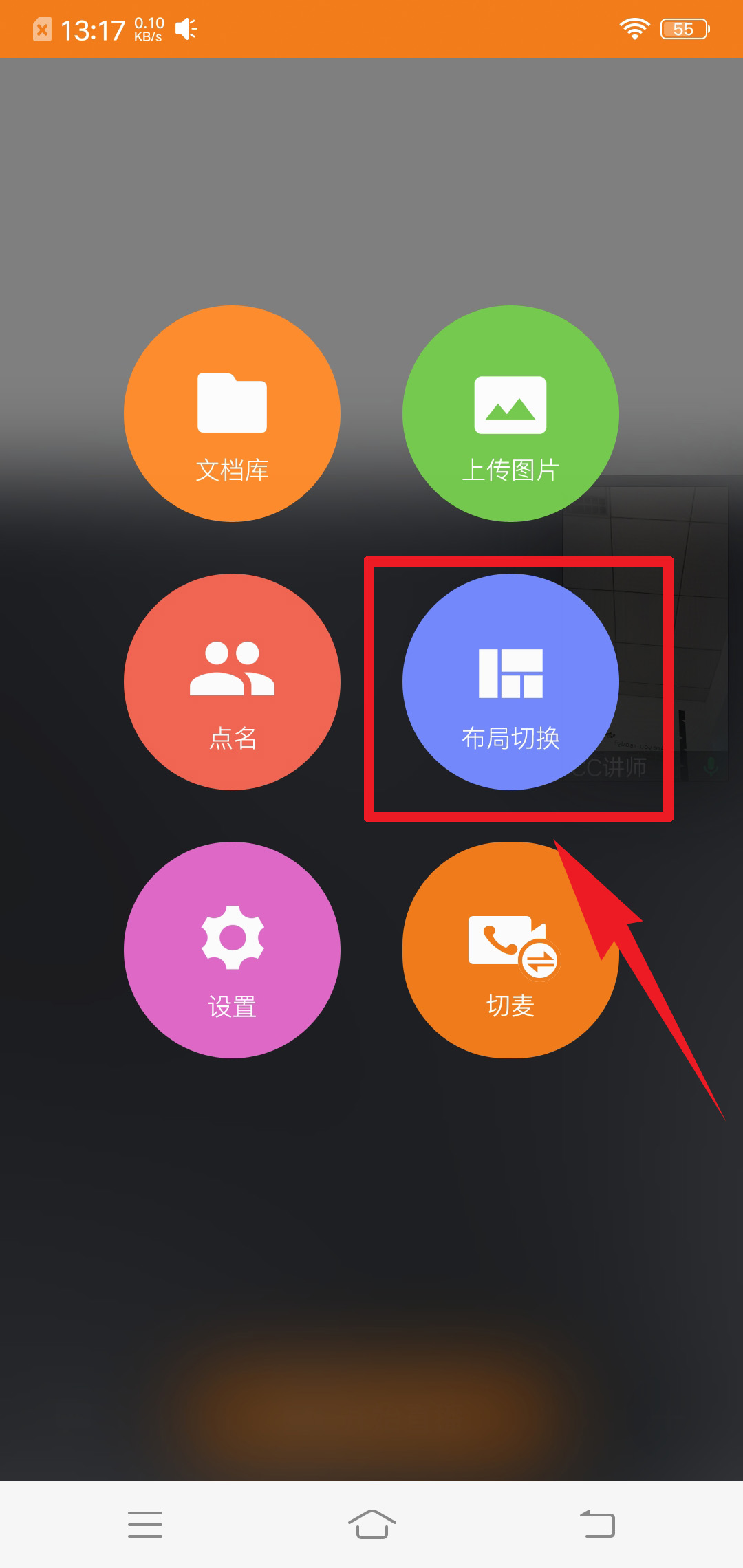
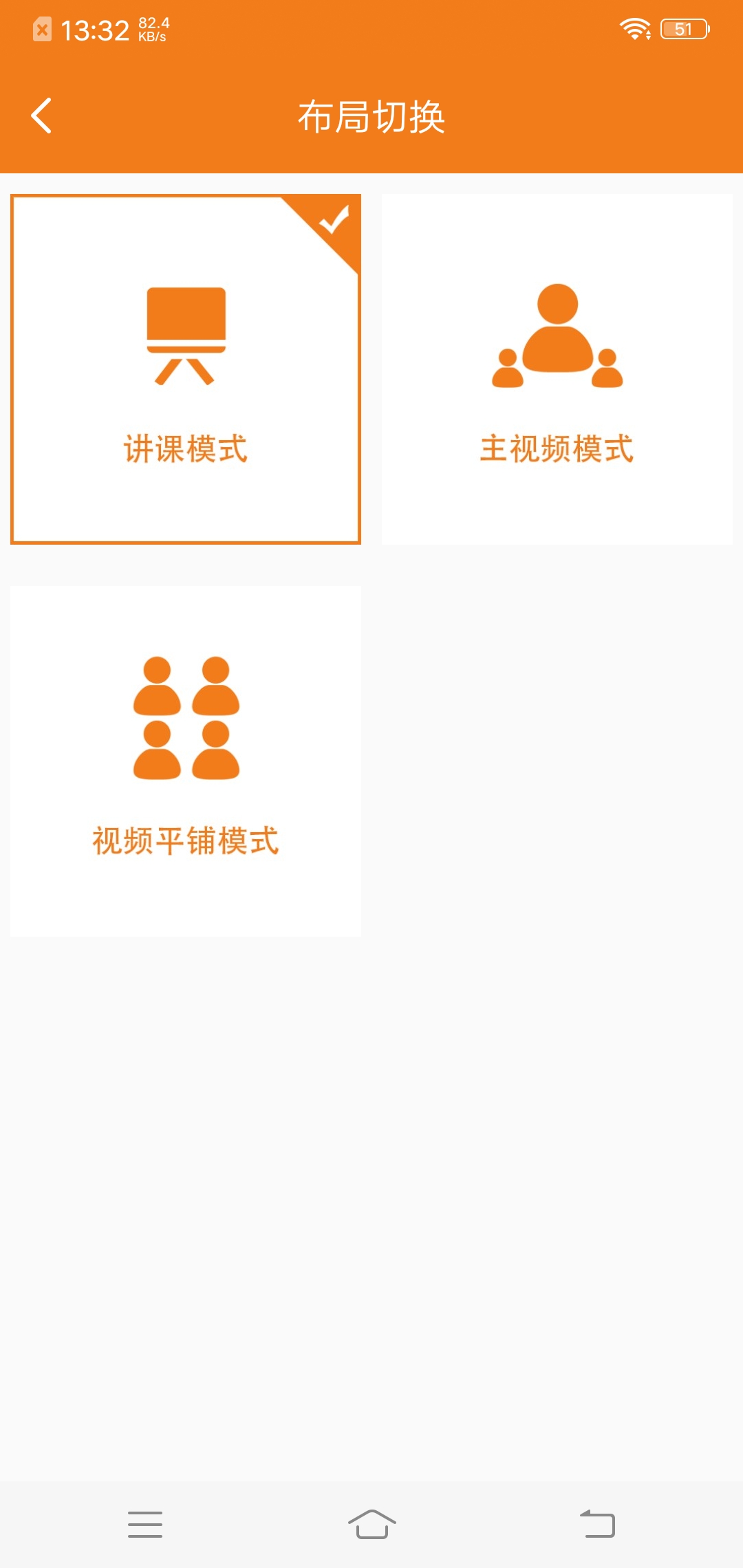
8.3. 课堂设置
点击菜单栏,选择设置,可设置全体禁言、全体下麦、连麦方式、视频清晰度等。
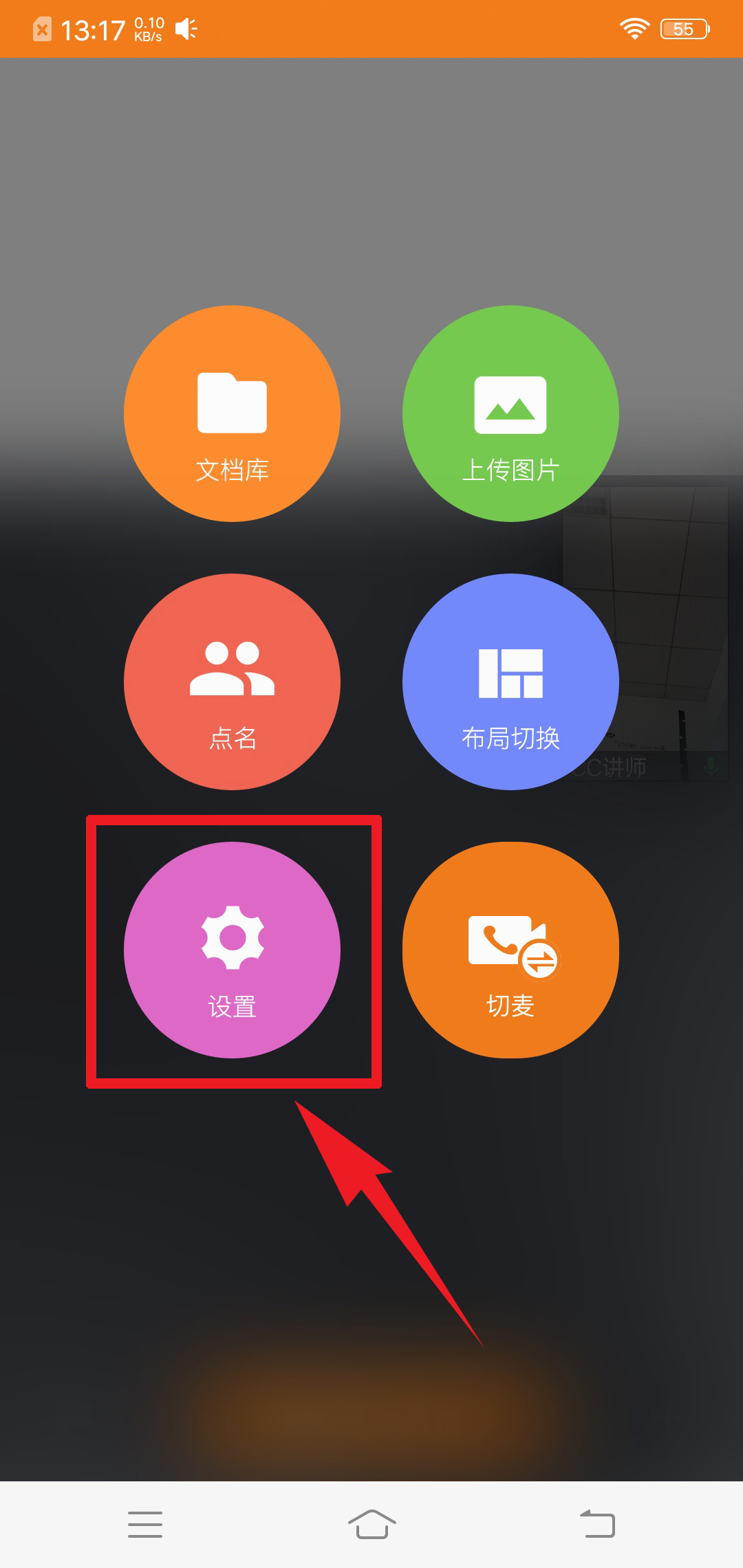
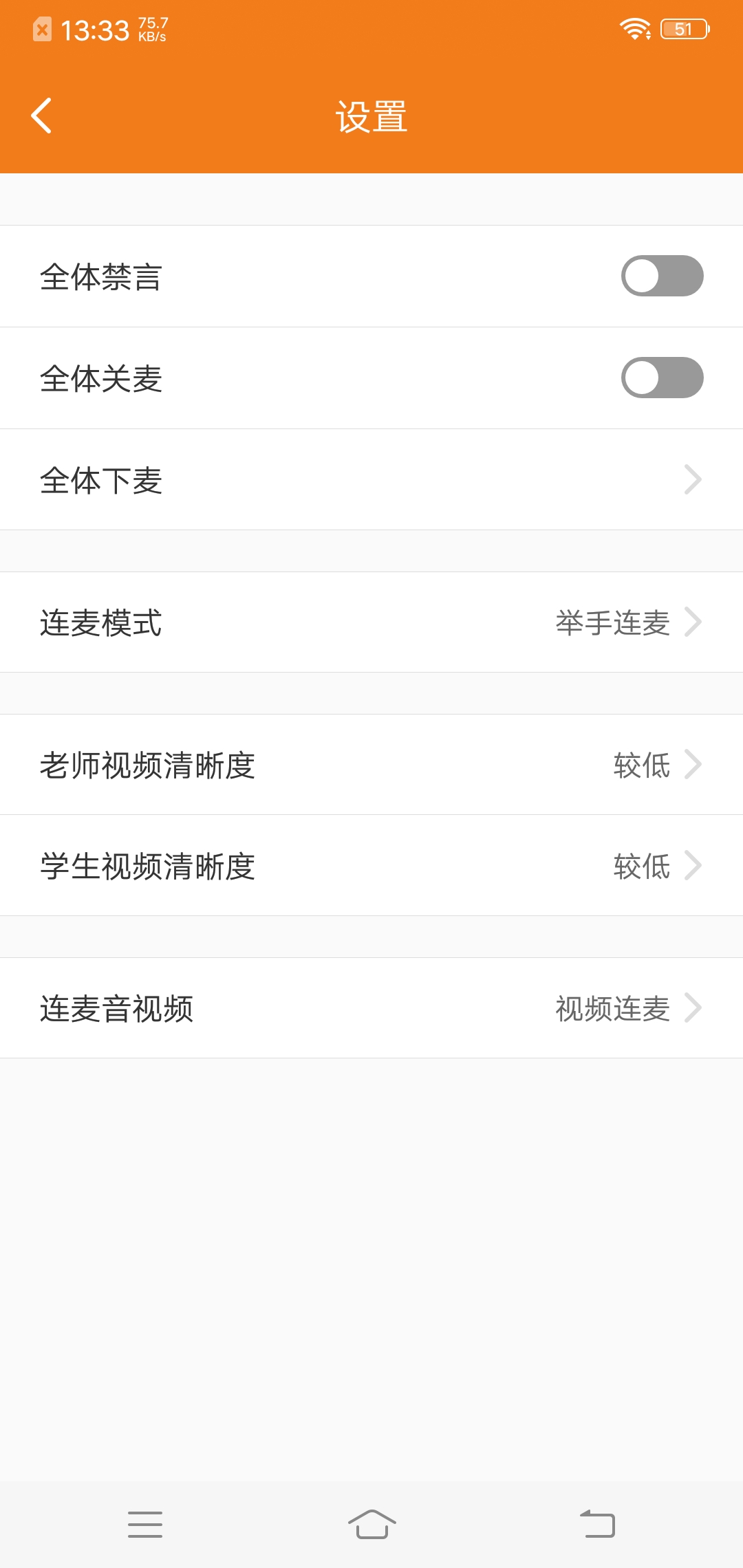
全体禁言
禁止所有学员参与文字聊天。
全体关麦
关闭所有学员的麦克风,学员将只能听到老师的声音。
全体下麦
将所有学员下麦,不参与音视频互动。
课堂连麦模式
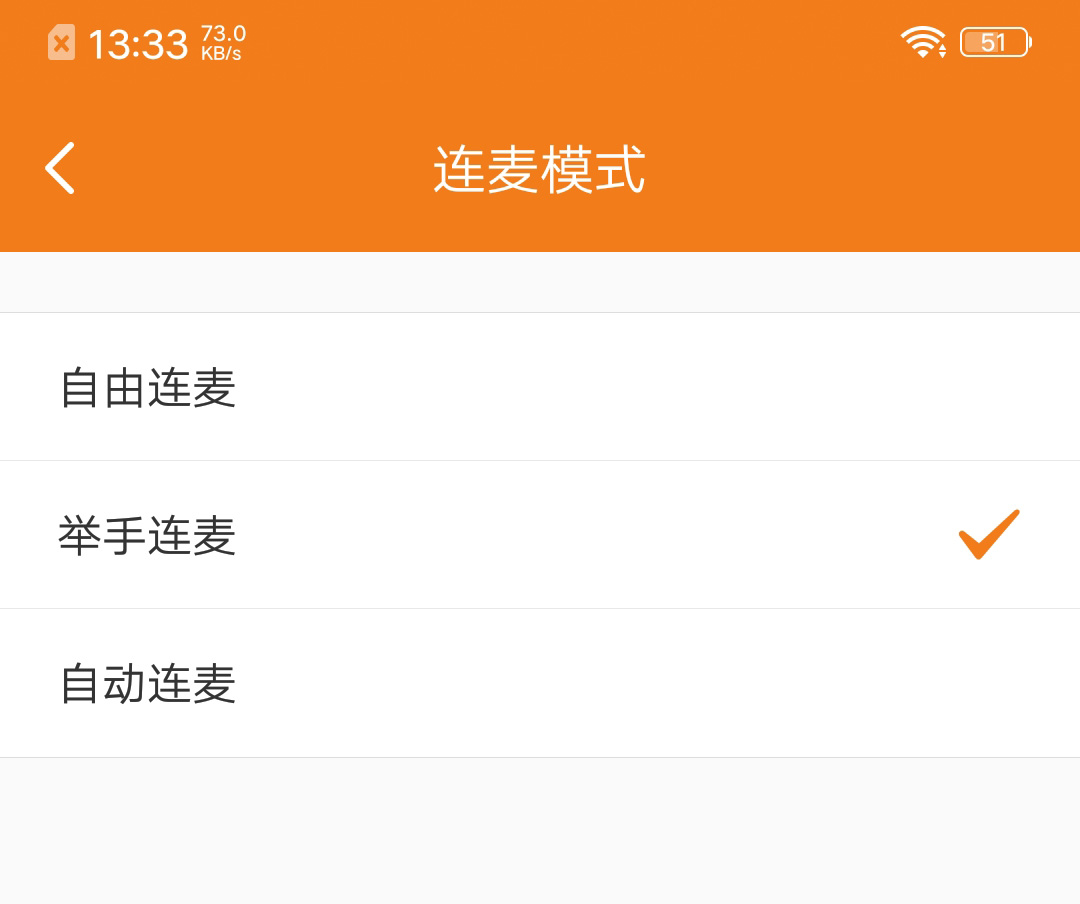
设置学生参与连麦的方式。
(1)自由连麦:学生可自由连麦,无需老师确认
(2)举手连麦:学生可举手连麦,需要老师确认后才可连麦;
(3)自动连麦:学生进入房间后自动连麦。
视频清晰度
分别设置讲师和学生的视频清晰度,其中最低至最高对应的视频码率分别为 100/200/300/500/1000kbps。视频清晰度设置越高,对网络要求也越高,请根据自身情况进行调节。
连麦音视频
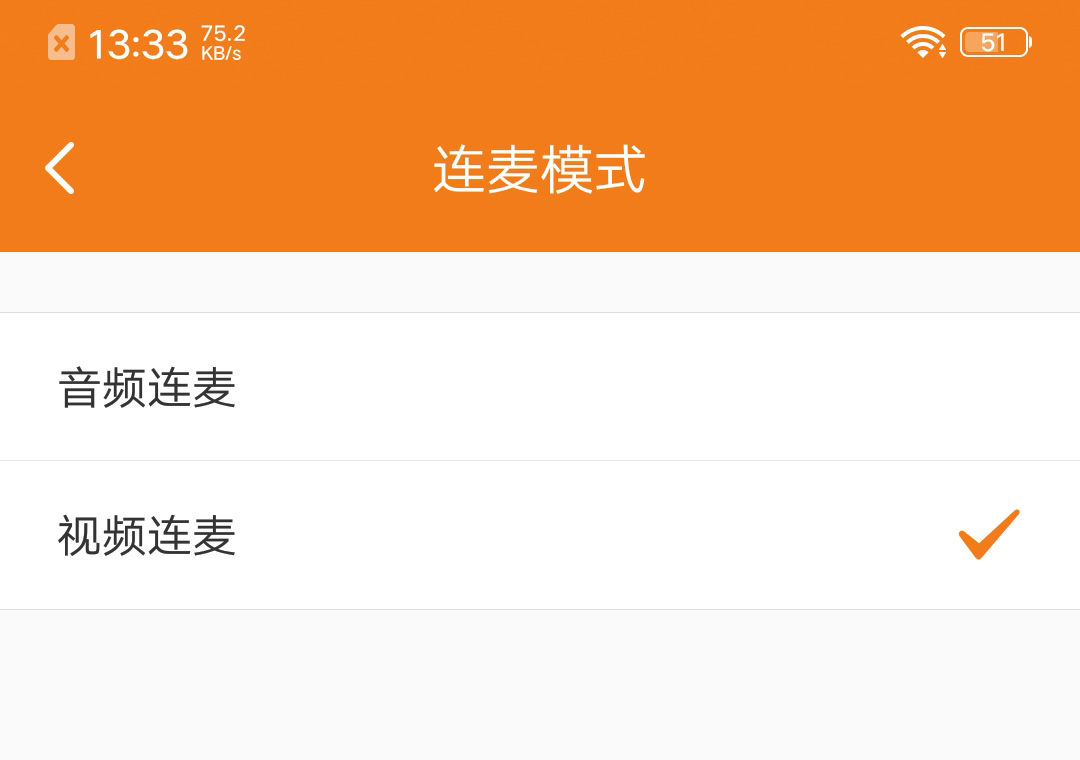
分视频连麦和音频连麦两种。
8.4. 切麦
点击菜单栏,选择切麦,可与助教切换主讲人。